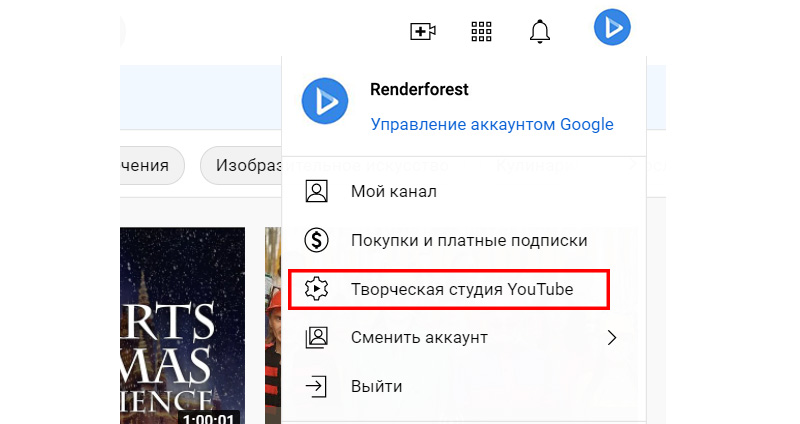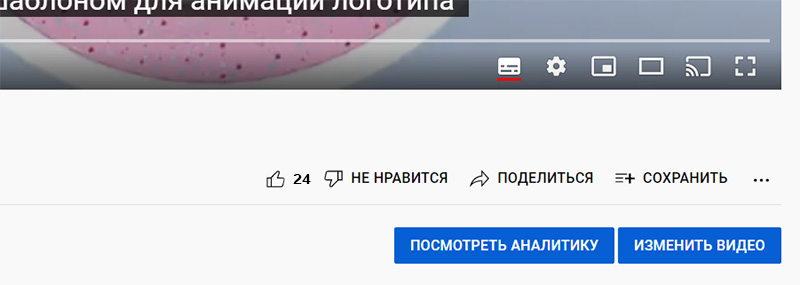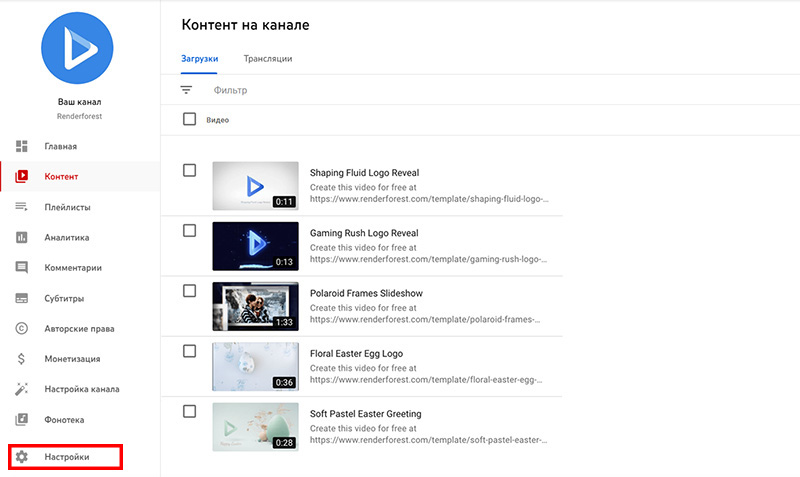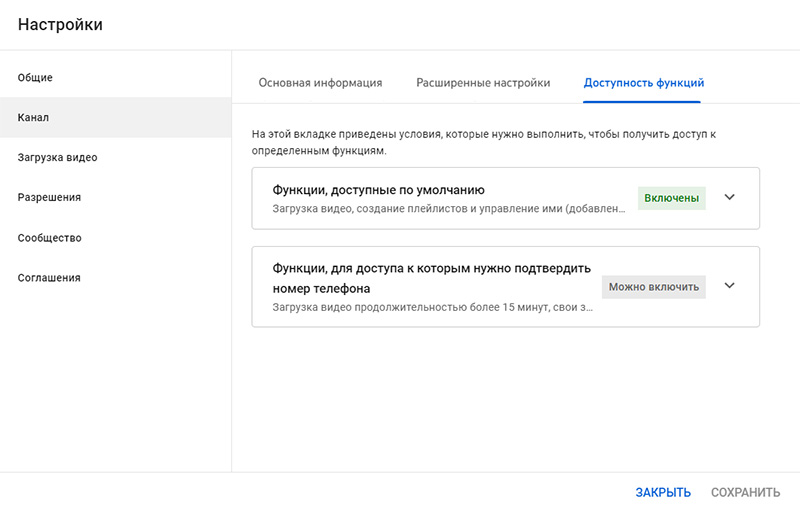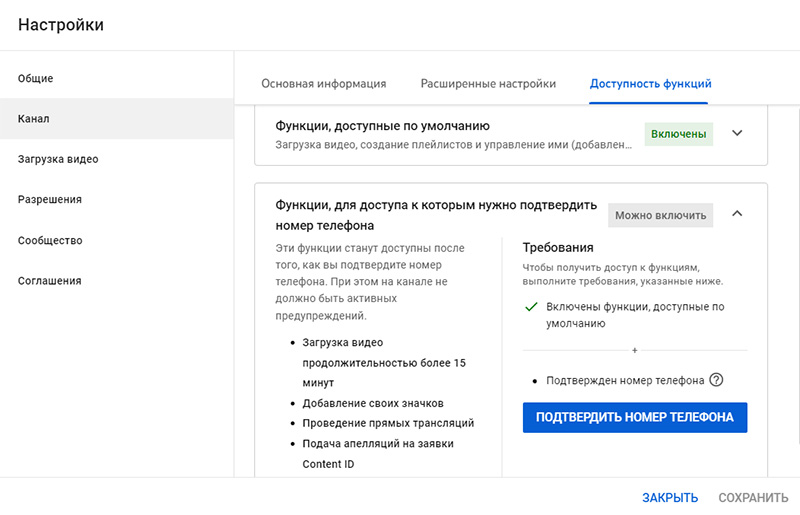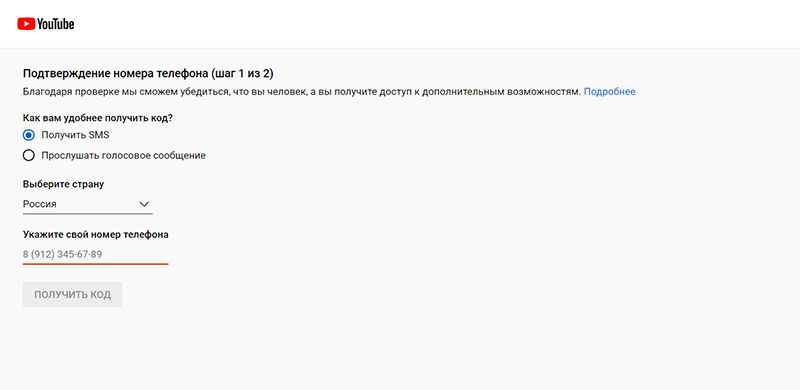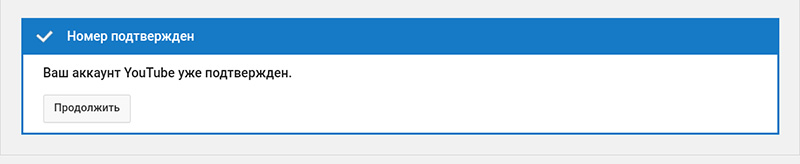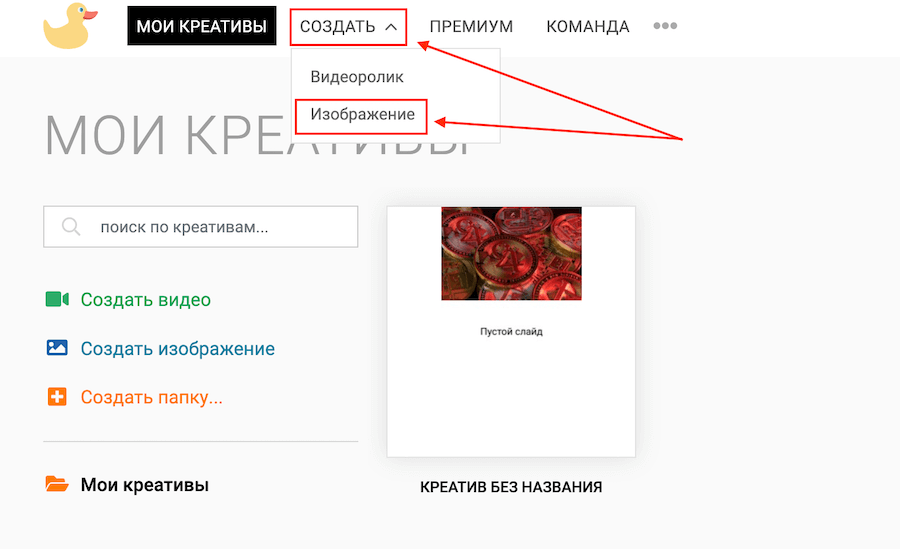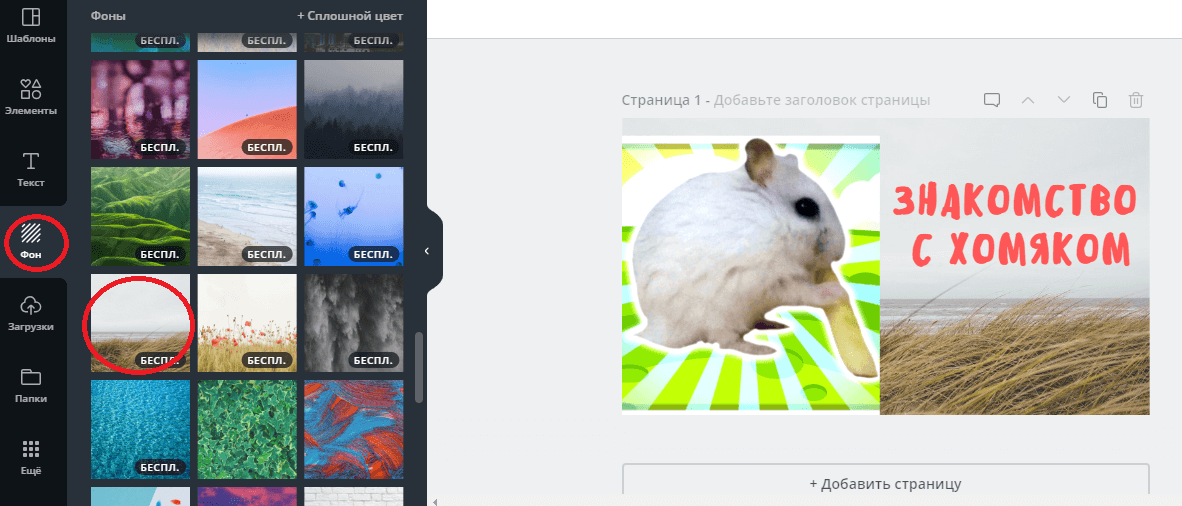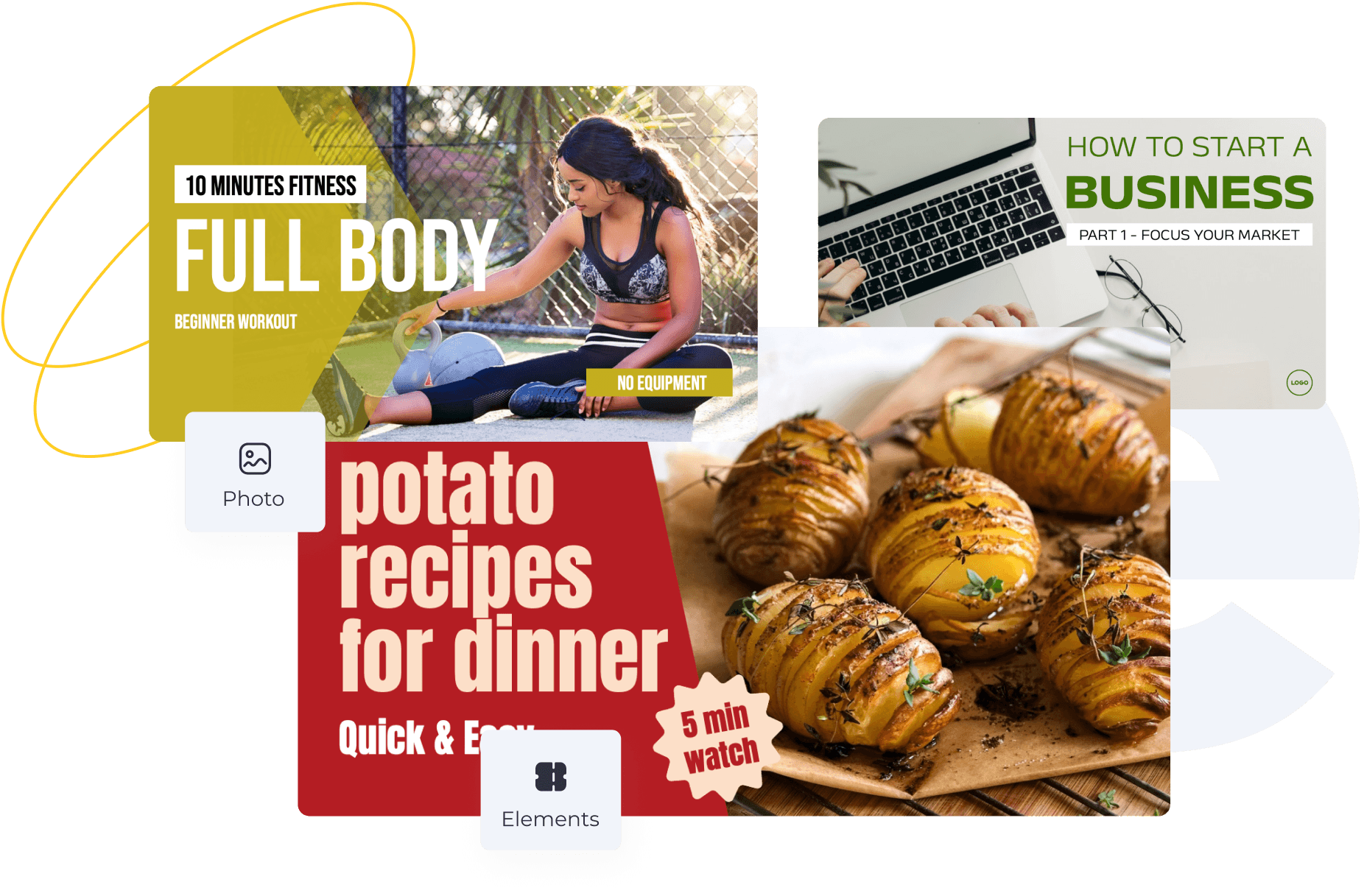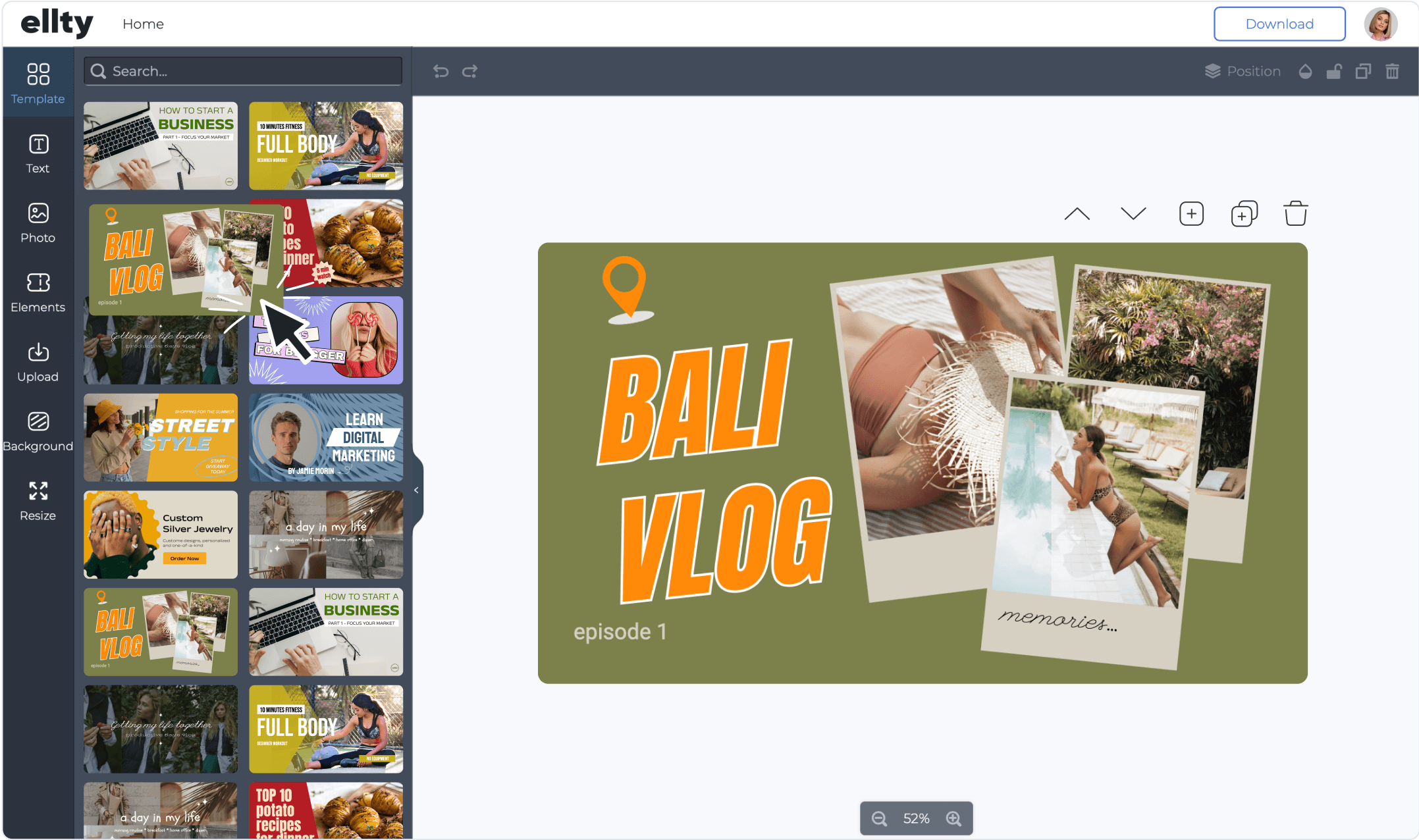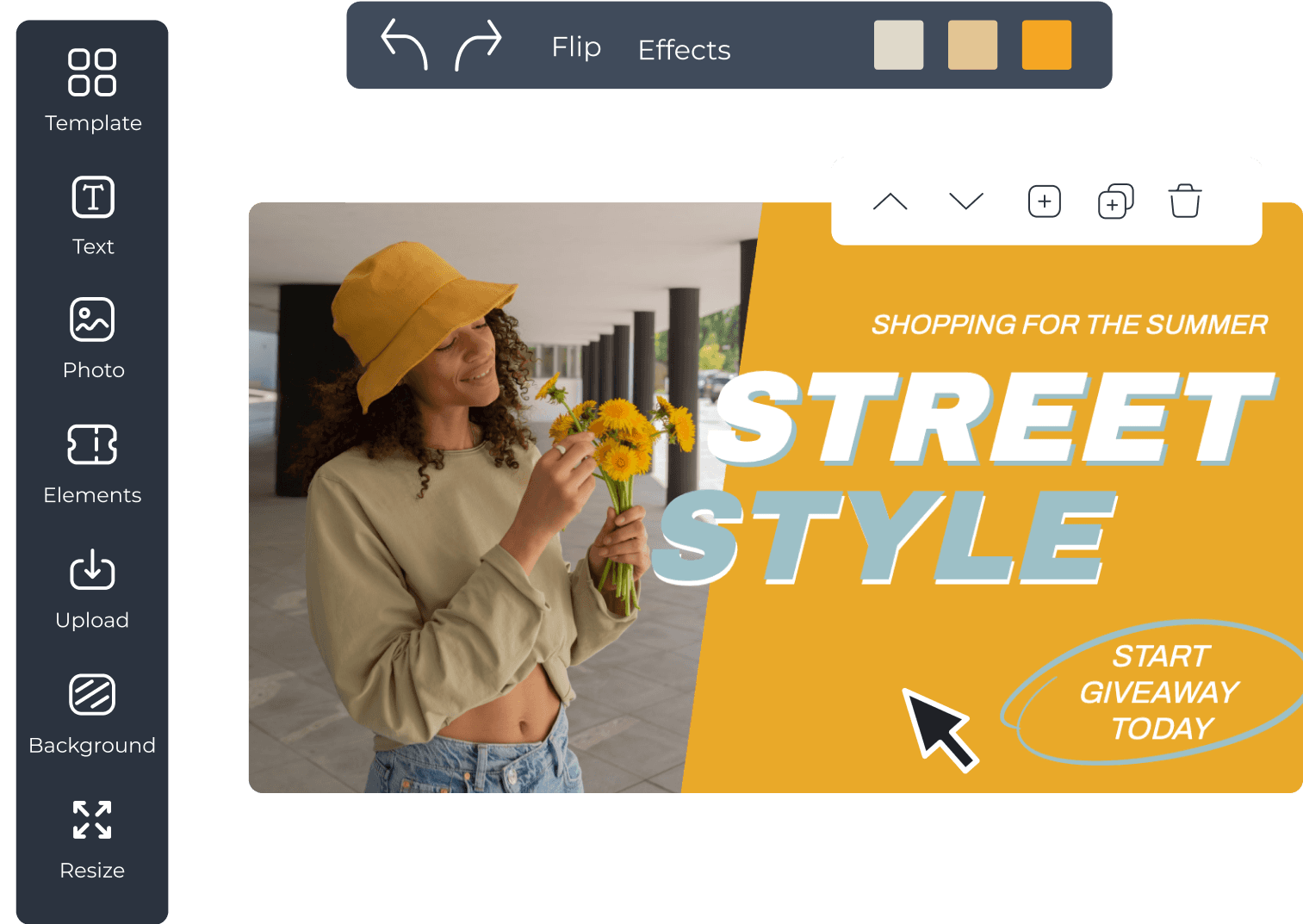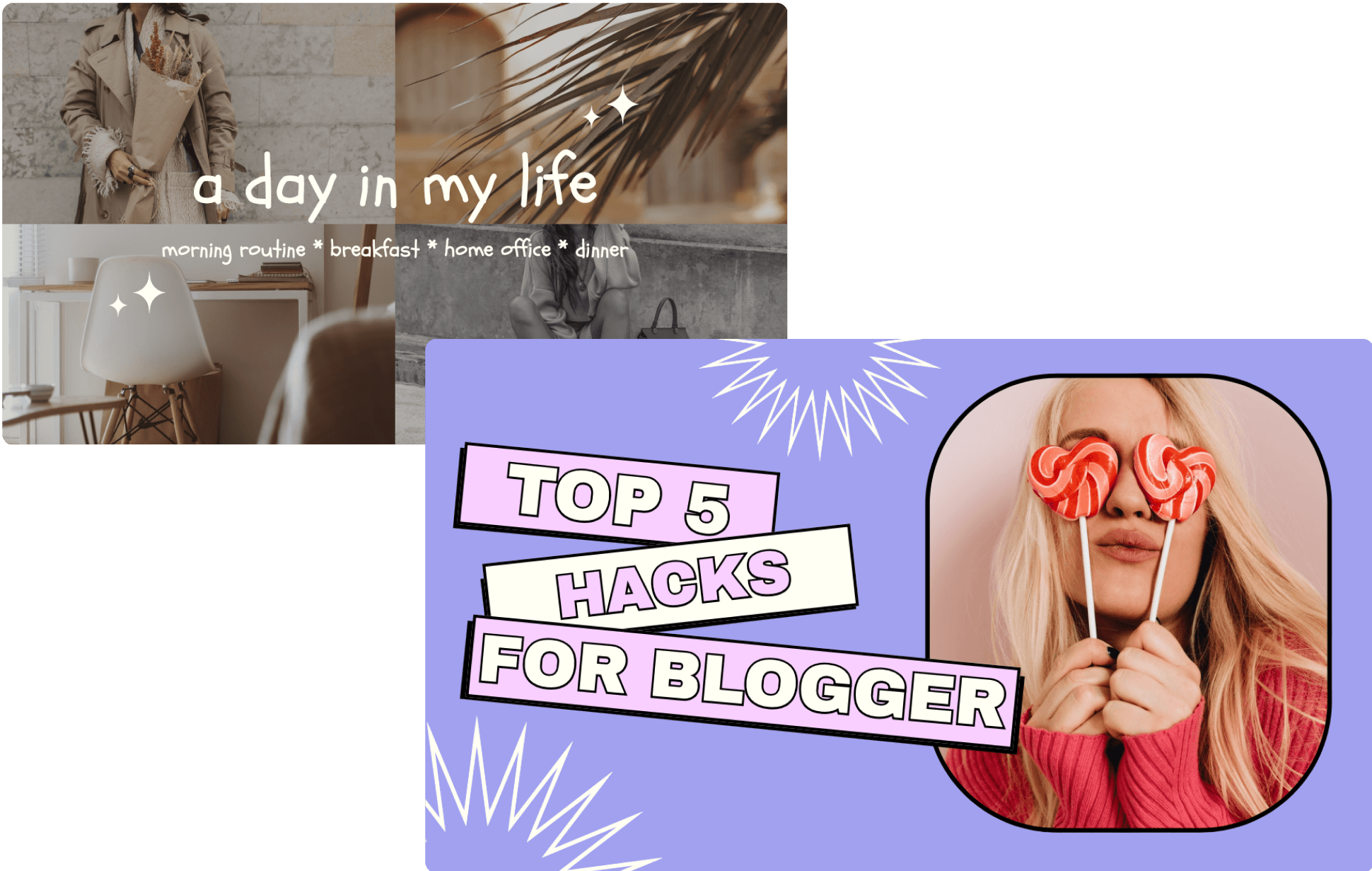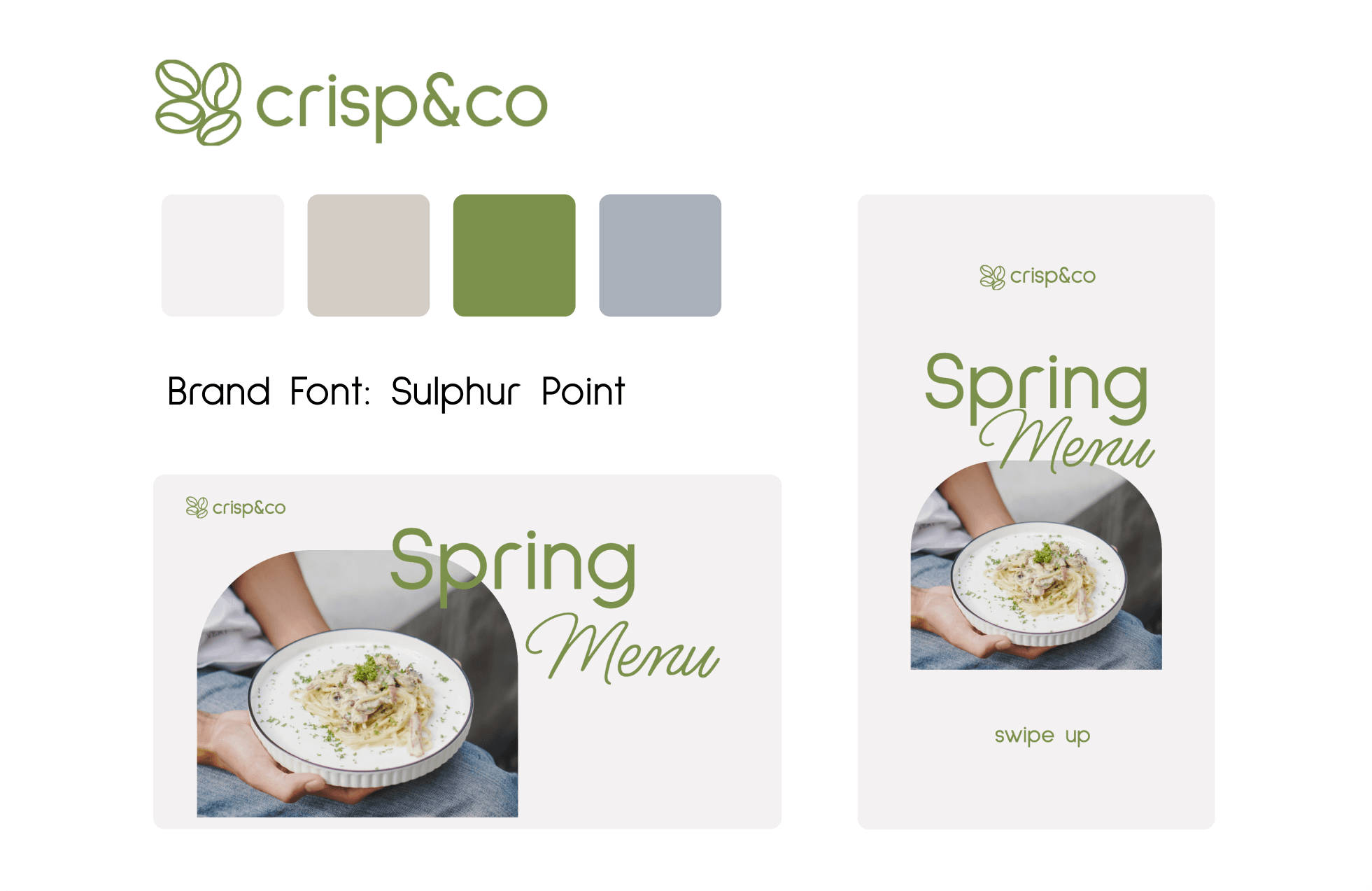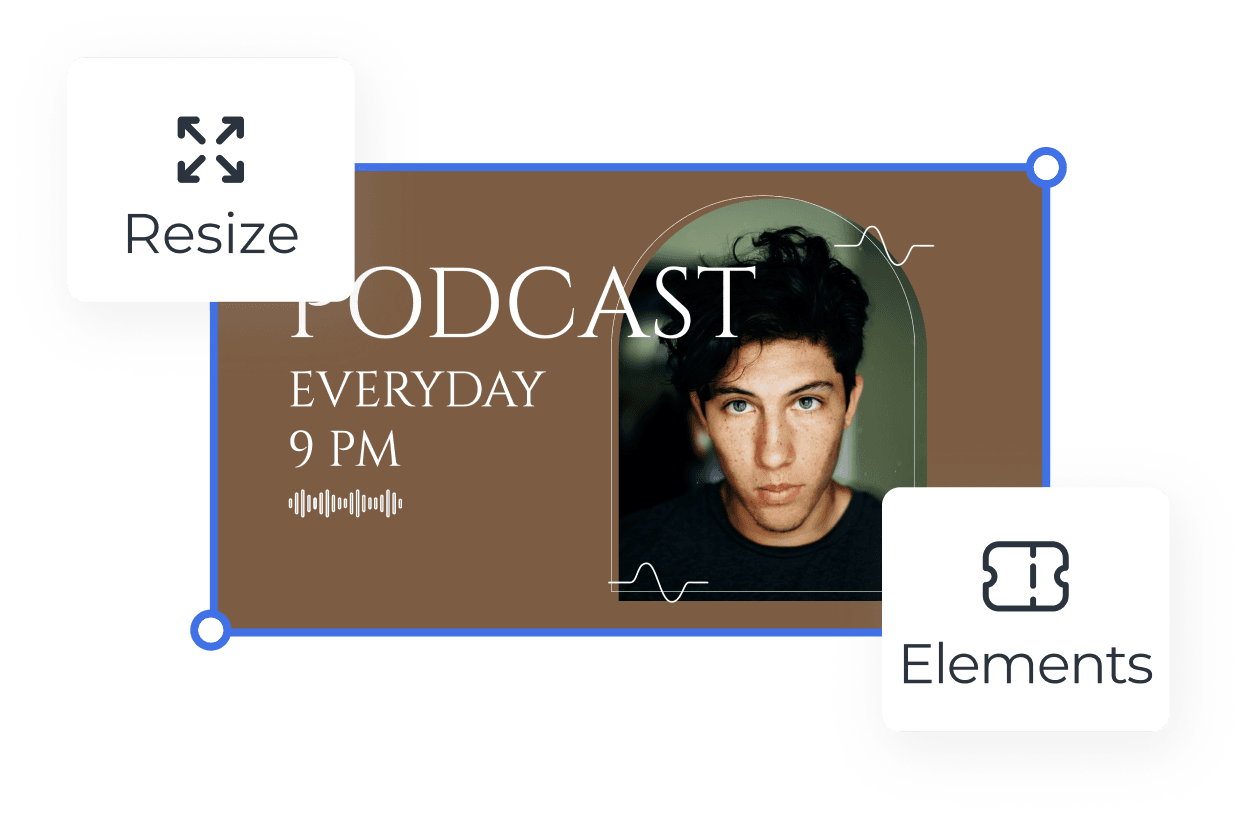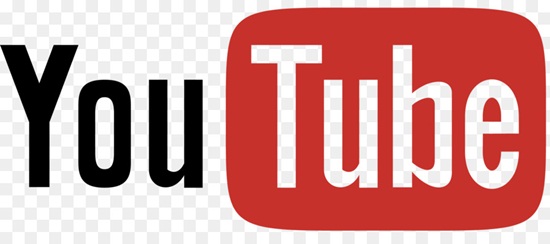Вы начинающий ютубер, который ещё не знает, как сменить или полностью отключить миниатюру видеоролика? Тогда эта инструкция написана специально для вас!
Как изменить/убрать превью со своего видео?
Первым делом стоит сказать, что полностью отключить превью картинку для ролика — не получится !!! Это обязательная вещь, наряду с такими деталями видео — как его название. А если пользователь пропустил шаг выбора картинки, то она будет выбрана автоматически системой.
- !!! Мы уже писали как создается Мега кликабельная превьюшка
Поменять превью можно во время того, как пользователь выкладывает ролик, а можно и после публикации. Рассмотрим оба варианта!
Содержание
- Если ролик уже выложен на канал
- А можно ли заменить миниатюру с телефона?
- На стриме?
- Убрать – во время публикации ролика
Если ролик уже выложен на канал
Тут будет легко
- Открываем ссылку главной страницы Ютуба и нажимаем на значок профиля, расположенный в правом верхнем углу экрана.
- В появившемся меню кликаем на пункт “Творческая студия YouTube”.
- С левой стороны находится небольшая колонка, в которой мы выбираем раздел “Контент”. Находим нужное видео.
- Наводим на него курсор, а после нажимаем на появившийся значок “Карандаша”.
- Теперь находим пункт “Значок”. Как и при ситуации, когда мы загружаем ролик и сразу меняем превью, нам также будет предложено ещё два варианта картинки, выбранных алгоритмом.
Нажав на кнопку “Загрузить значок”, пользователь сможет загрузить любую картинку, предварительно скачанную на ПК.
А можно ли заменить миниатюру с телефона?
Да, можно! Но тут нельзя обойтись без дополнительного приложения от Google (разработчик Ютуба) — “Творческая студия Youtube”, скачать которое можно из официального магазина.
- Итак, скачав вышеуказанное приложение, мы должны его запустить и авторизоваться в нём под необходимым аккаунтом.
- В левом верхнем углу нажимаем на “три полоски”, чтобы открыть выезжающее меню. Пункт “Видео”.
- Выбираем нужный ролик. Затем жмём на значок “карандаша” в верхней части дисплея.
- Отобразится окно редактирования. Вновь жмём на “карандаш”, который расположился на превью видео.
Как и в предыдущих двух способах, нам будет доступно к выбору всего три картинки, одна из которых уже активна. Выбираем одну из двух других, или загружаем свою собственную, которая должна быть скачана на ваш телефон, нажав на соответствующую кнопку “Свой значок”. Не забудьте нажать на кнопку “Выбрать”, чтобы всё сохранить.
К сожалению, сменить миниатюру во время загрузки контента на канал — не получится, так как функционалом приложения YouTube, этого в принципе не предусмотрено.
На стриме?
Очень легко, и сделать это можно буквально за пару минут!
- “Идём” на главную страницу ютуба.
- Кликаем на значок камеры в правом верхнем углу, а в небольшом выпавшем меню выбираем “Начать трансляцию”.
- В левой колонке жмём на пункт “Трансляции”. Если окно с настройками не появилось сразу, то нажмите на кнопку “Изменить”.
- После этого оно точно появится. В самом его низу находится функция “Изменить значок”, на которую пользователю нужно нажать.
Откроется системный проводник, в котором мы должны найти соответствующий файл-картинку.
Убрать – во время публикации ролика
Вот как сменить картинку, выбранную сервером на ту, которая нравится больше пользователю:
- Открываем сайт видеохостинга, а именно — https://www.youtube.com/
- В правом верхнем углу экрана находится небольшая панель, на которой находится значок “видеокамеры” (при наведении курсора, отобразится надпись “Создать”. Уверенно кликаем по нему!
- Затем всплывет небольшое контекстное меню. Здесь нам нужно выбрать “Добавить видео”.
- Загружаем видеоролик на сервер, перенеся файл прямо в окно браузера (или воспользовавшись проводником ОС).
- Пользователю будет предложено задать параметры видеоролика, среди которых находится и выбор превью-картинки (Поле “Значок”, сразу после “Описание”).
Как мы уже говорили, по умолчанию алгоритм выбирает один из кадров ролика. Вы можете выбрать другой вариант из ещё двух доступных, или добавить свою картинку, нажав кнопку “Загрузить значок” и выбрав нужный файл из системного проводника.
Внимание! Для осуществления данной операции, ваш канал на ютубе должен быть подтвержденным. Картинка, которую вы собираетесь опубликовывать, должна соответствовать всем правилам ютуба. В противном случае, к каналу могут быть предприняты меры, а сама превьюшка будет удалена.
Мы рассмотрели все возможные способы смены превью картинки на видео или стриме. Если вы хотите что-то уточнить, то мы всегда рады отвечать вам в комментариях!) 

Не так давно разработчики Youtube выпустили новую студию для создателей контента, поэтому многое поменялось в процессе создания стримов на этой платформе. Однако общий принцип остался прежним – вы можете использовать либо стандартные настройки для быстрого запуска стрима, либо создать трансляции на конкретное время и с конкретными настройками.
Стоит отметить, что после завершения стрим превращается в обычное youtube-видео, поэтому к его настройке необходимо подойти тщательным образом. Здесь не получится, как с Twitch, настроил первую страницу и забыл. Здесь надо работать в рамках платформы Youtube.
Ссылка на обновленную студию следующая: https://www.youtube.com/livestreaming/
При первом заходе у вас появятся настройки нового стрима. О них поговорим чуть позже.
Слева, если вы нажмете на кнопку рядом с логотипом Youtube Studio, у вас находятся 4 кнопки управления:
- Трансляция – настройки и информация о текущем стриме.
- Веб-камера – настройки стрима с помощью веб-камеры (в рамках этой статьи мы не будем рассматривать данную опцию).
- Управление – список всех текущих ваших трансляций.
- Раздел «Начать эфир» в прежнем интерфейсе – переключение на Youtube Studio со старым дизайном. Скоро эту функцию могут отключить.
Итак, перед вами окно создания нового стрима. Если вы уже ранее создавали стрим в Youtube Studio, то перед появлением этого окна у вас появится диалоговое окно, где вы сможете скопировать настройки с предыдущего стрима. Это удобно, если у вас трансляции с однотипным контентом. Но сейчас мы рассмотрим создание стрима с нуля. Рассмотрим окно с первичными настройками трансляции:
- Введите название – здесь напишите название вашего стрима. Это же название будет использовано и в видео, в которое преобразуется ваш стрим после окончания.
- Открытый доступ, доступ по ссылке, ограниченный доступ – настройки доступа к стриму. Открытый доступ – публичный, Ограниченный доступ – приватный (виден только тем, кто имеет доступ к каналу), Доступ по ссылке – доступ по ссылке.
- Ниже идет поле с описанием видео/стрима. Здесь можете вставить любую текстовую информацию.
- Видеоигры – здесь необходимо выбрать категорию вашего стрима. Для игровых стримов необходимо выбрать категорию «Видеоигры» и после этого появится поле «Введите название игры». В это поле вам необходимо ввести название игры, которую хотите стримить. Это влияет на выдачу вашего видео при ранжировании результатов поиска.
- Запланировать трансляцию – переключив этот переключатель, вы сможете настроить дату и время начала трансляции, если хотите запланировать стрим на другой день.
- Загрузить свой значок – здесь вам необходимо загрузить картинку-превью для вашего стрима. Не стоит игнорировать данную настройку, так как чем качественнее у вас картинка-превью, тем лучше она заметна (вместе с вашим стримом/видео) в поиске и при выдаче вашим подписчикам.
- Аудитория – обязательная настройка для Youtube для ранжирования контента для детей. По умолчанию необходимо выставить «Ролик не для детей».
- Возрастные ограничения – необязательная настройки, если вы создаете контент для всех возрастов.
После нажатия на кнопку создания, у вас откроется окно управления трансляции. Здесь вы увидите чат, статус трансляции, настройки потока, ключ и rtmp-ссылку на трансляцию, настройки задержки и другие опции.
У вас есть два способа получить ключ трансляции:
- Система сама вам сгенерирует ключ трансляции и сама определит настройки трансляции по вашему потоку. Для этого выберите в меню «Выберите тип ключа трансляции» пункт «Автоматически созданный ключ».
- Если вам надо создать ключ трансляции с определенными параметрами, то вам необходимо нажать на меню «Выберите ключ трансляции» и выбрать одну из опций: «Создать ключ трансляции» или выбрать один из пресетов, созданных вами ранее.
При создании нового ключа вам необходимо указать его название и описание, выбрать максимальный поддерживаемый битрейт и включить режим 60 кадров в секунду, если это необходимо. Создавать ключи с пресетами по битрейту необходимо, если у вас специфическая трансляция. В других случаях и для упрощения процесса вы можете воспользоваться опцией автоматической генерации ключа.
Ключ и ссылку на сервер вам необходимо использовать при настройке трансляции в вашем энкодере (OBS, XSplit и другие). Youtube предлагает три вида задержки:
- Стандартная – подойдет всем типам трансляций;
- Малая – если вам необходима минимальная задержка трансляции, то вам необходимо выбрать этот пункт;
- Наименьшая – в этом случае у вас будет ограничение трансляции максимум в 1080р. Субтитры, 1440р и 4К доступны не будут.
Дополнительные настройки трансляции:
- Включить автоматический запуск – Youtube автоматически запускает вашу трансляцию в эфир сразу после того, как вы запустили поток. Изначально вам необходимо нажимать на кнопку «Начать эфир», чтобы ваша трансляция появилась в онлайне.
- Включить автоматическое завершение – Youtube автоматически завершает вашу трансляции при потере сигнала от вашего энкодера. Данная опция не протестирована мною при неожиданном отключении интернета, поэтому лучше всего завершать трансляцию самостоятельно.
- Видеокодер – Позволяет вашим зрителям прокручивать трансляцию на несколько минут ранее.
- Панорамное видео – Настройки для включения панорамной трансляции. Подробнее здесь.
- Дополнительная задержка – Здесь вы можете выставить задержку в 30 или 60 секунд. Полезна данная опция, если вы стримите турниры и другие киберспортивные мероприятия, где «стримснайперинг» запрещен.
- Субтитры – Включает на вашей трансляции субтитры. Подробнее здесь.
- Установить для записи трансляции доступ по ссылке – После завершения трансляции запись будет доступна по ссылке и не появится в списке ваших видео в публичном доступе.
Изменить название, описание и другие настройки для трансляции вы можете, нажав на кнопку «Изменить» рядом с окном с превью вашего стрима. После полной настройки трансляции для ее запуска вам необходимо сделать следующее:
- Настройте и запустите трансляцию в вашей программе по организации трансляций.
- Дождитесь того, как ваш поток подключится к Youtube. Это можно увидеть по появившемся превью вашего стрима, а также на вкладке «Состояние трансляции» будет отображено состояние вашей трансляции.
- Нажмите на кнопку «Начать эфир», чтобы включить вашу трансляцию для зрителей. Данное действие необходимо совершать, если вы не выбрали в настройках пункт «Включить автоматический запуск».
- После завершения трансляции выключите ее в своем энкодере, затем нажмите в «Youtube Studio» кнопку «Завершить эфир». После этого ваш стрим преобразуется в Youtube-видео.
Вверху справа вы можете видеть кнопку, с помощью которой вы можете получить URL вашей трансляции (иконка со стрелкой вправо), а также дополнительные настройки трансляции (иконка шестеренки).
- Встраивание видео – Настройка позволяет встраивать вашу трансляцию на сайте, социальной сети или другом месте. В противном случае зрителю при запуске трансляции необходимо будет переходить непосредственно на страницу Youtube для просмотра вашей трансляции.
- По настройкам прямой рекламы дополнительная информация находится здесь.
Настройки чата:
- Включить чат – включает чат в вашей трансляции;
- Сохранять чат в записи – записи чата будут отображаться во время проигрывания пользователем записи трансляции;
- Ограничить частоту написания сообщений – выберите эту опцию, если вы хотите ограничить частоту написания сообщений в чате.
Настройки видеокодера, битрейт и разрешение прямой трансляции
Ниже я приведу основные настройки видеокодера, битрейты и разрешение для трансляции, которые рекомендуют для использования разработчики платформы Youtube.
Переменный битрейт и собственные ключи трансляции на Панели управления трансляциями
Если вы используете собственные ключи трансляции, можете выбрать параметр Переменный битрейт, и тогда видеокодер автоматически задаст разрешение. Также это значение можно установить вручную.
4K / 2160p (60 кадров в секунду)
- Планируя трансляцию, не забудьте поставить флажок в поле «Включить режим 60 кадров/с» на вкладке «Настройки трансляции». Если вы создали трансляцию в разделе «Начать эфир», то частота кадров и разрешение будут выбраны автоматически.
- Разрешение: 3840 x 2160
- Диапазон битрейта видеопотока: 20 000–51 000 кбит/с
4K / 2160p (30 кадров в секунду)
- Разрешение: 3840 x 2160
- Диапазон битрейта видеопотока: 13 000–34 000 кбит/с
1440p (60 кадров в секунду)
- Планируя трансляцию, не забудьте поставить флажок в поле «Включить режим 60 кадров/с» на вкладке «Настройки трансляции». Если вы создали трансляцию в разделе «Начать эфир», то частота кадров и разрешение будут выбраны автоматически.
- Разрешение: 2560 x 1440
- Диапазон битрейта видеопотока: 9000–18 000 кбит/с
1440p (30 кадров в секунду)
- Разрешение: 2560 x 1440
- Диапазон битрейта видеопотока: 6000–13 000 кбит/с
1080p (60 кадров в секунду)
- Планируя трансляцию, не забудьте поставить флажок в поле «Включить режим 60 кадров/с» на вкладке «Настройки трансляции». Если вы создали трансляцию в разделе «Начать эфир», то частота кадров и разрешение будут выбраны автоматически.
- Разрешение: 1920 x 1080
- Диапазон битрейта видеопотока: 4500–9000 кбит/с
1080p
- Разрешение: 1920 x 1080
- Диапазон битрейта видеопотока: 3000–6000 кбит/с
720p (60 кадров в секунду)
- Планируя трансляцию, не забудьте поставить флажок в поле «Включить режим 60 кадров/с» на вкладке «Настройки трансляции». Если вы создали трансляцию в разделе «Начать эфир», то частота кадров и разрешение будут выбраны автоматически.
- Разрешение: 1280 x 720
- Диапазон битрейта видеопотока: 2250–6000 кбит/с
720p
- Разрешение: 1280 x 720
- Диапазон битрейта видеопотока: 1500–4000 кбит/с
480p
- Разрешение: 854 x 480
- Диапазон битрейта видеопотока: 500–2000 кбит/с
360p
- Разрешение: 640 x 360
- Диапазон битрейта видеопотока: 400–1000 кбит/с
240p
- Разрешение: 426 x 240
- Диапазон битрейта видеопотока: 300–700 кбит/с
Настройки видеокодера
Протокол: RTMP Streaming
Видеокодек:
- H.264, 4.1 – не выше 1080p, не более 30 кадров/сек.
- H.264, 4.2 – 1080p, 60 кадров/сек.
- H.264, 5.0 – 1440p, 30 кадров/сек.
- H.264, 5.1 – 1440p, 60 кадров/сек.
- H.264, 5.1 – 2160p, 30 кадров/сек.
- H.264, 5.2 – 2160 пикс., 60 кадров/сек.
Частота кадров: До 60 кадров в секунду
Частота ключевых кадров:
- Рекомендуемая: 2 секунды
- Максимальная: 4 секунды
Аудиокодек:AAC или MP3
Кодирование потока: CBR
Рекомендуемые дополнительные настройки
- Соотношение сторон пикселя: Квадрат
- Тип кадров: Прогрессивная развертка, 2 B-кадра, 1 опорный кадр
- Энтропийное кодирование: CABAC (контекстно-адаптивное двоичное арифметическое кодирование)
- Частота дискретизации аудио: 44,1 кГц
- Битрейт аудиопотока: 128 кбит/с, стерео
Источник
Сообщения об ошибках, связанных с прямыми трансляциями
На странице с информацией о трансляции во вкладке «Состояние трансляции» будет отображаться информация об ошибках, которые у вас могут возникнуть во время прямой трансляции из-за различных технических проблем.
На Панели управления трансляциями есть функция проверки видеопотока, передаваемого на YouTube. Ошибки отображаются рядом с индикатором состояния в верхней части панели.
Для каждой ошибки указывается временная метка. Если проблема не устранена, сообщение о ней будет периодически появляться во всплывающем окне. Ошибки, отмеченные красным цветом, являются критическими и могут помешать запуску трансляции или просмотру. Ошибки, отмеченные желтым цветом, относятся к проблемам средней важности и могут ухудшить качество эфира.
Неверный формат видеопотока
Чтобы передача данных происходила без сбоев, при настройке видеокодера нужно указать формат H.264 для видео и формат AAC для аудио.
- Формат контейнера не подходит для выбранной конфигурации. Измените его.
- Формат аудио не поддерживается. Используйте аудиокодек AAC или MP3.
- Формат видео не поддерживается. Используйте видеокодек H.264.
- Выберите правильный профиль видеокодека для трансляции. Текущий профиль не поддерживается.
Неверный битрейт
Если ваша трансляция не с переменным разрешением, то используйте битрейт, который указан для выбранного разрешения на странице «Настройки трансляции». Если пропускной способности недостаточно, уменьшите разрешение. Чтобы обеспечить правильную перекодировку и передачу видео, следуйте инструкциям в этих сообщениях об ошибках.
- Рекомендуемый битрейт для аудиопотока составляет 128 кбит/с. Текущий битрейт выше этого значения.
- Рекомендуемый битрейт для аудиопотока составляет 128 кбит/с. Текущий битрейт ниже этого значения.
- Рекомендуемая частота дискретизации аудио составляет 44,1 кГц. Текущая частота указана неверно.
- Рекомендуемый битрейт для аудиопотока составляет X. Текущий битрейт выше этого значения.
- Рекомендуемый битрейт для аудиопотока составляет X. Текущий битрейт ниже этого значения.
Неверные настройки аудио
Видеокодер передает неверные настройки аудио. Чтобы обеспечить правильную передачу аудио, следуйте инструкциям в этих сообщениях об ошибках.
- В трансляции отсутствует аудиопоток. Укажите его.Видеокодер не отправляет аудиоданные. В некоторых видеокодерах необходимо вручную включить аудио, установив соответствующий флажок. Стандарт YouTube требует наличия аудиопотока для всех видео.
- В трансляции обнаружено несколько аудиопотоков. Выберите нужный.Наличие нескольких аудиопотоков вызовет сбой трансляции. Если вы хотите добавить несколько аудиопотоков (например, для нескольких языков), попробуйте создать прямую трансляцию с несколькими камерами.
- В аудиопотоке обнаружено более двух каналов. Выберите 1 (моно) или 2 (стерео). Большее количество не поддерживается.
Неверные настройки видео
Видеокодер передает неверные настройки видео. Чтобы обеспечить правильную передачу видео, следуйте инструкциям в этих сообщениях об ошибках.
- В трансляции отсутствует видеопоток. Укажите его.
- В трансляции обнаружено несколько видеопотоков. Выберите нужный.
- Видео с чересстрочной разверткой не поддерживаются.Видео должно иметь прогрессивную развертку. В противном случае оно будет передаваться с сильным искажением.
- Слишком высокая частота кадров. Максимальная частота: X. Частота кадров связана с частотой ключевых кадров. При изменении первого значения также нужно изменить и второе, чтобы интервал отправки ключевых кадров составлял 2 секунды.
Неверная частота ключевых кадров видео
Частота ключевых кадров, отправляемых видеокодером, слишком высокая или слишком низкая. Установите для отправки ключевых кадров интервал 2 секунды. При частоте 30 кадров в секунду он будет равняться 60 кадрам.
- Сейчас ключевые кадры отправляются недостаточно часто – с разрывом в X с. Из-за этого просмотр может идти с буферизацией. Следите, чтобы интервал между ключевыми кадрами составлял не более 4 секунд. Помните: если при передаче данных возникают ошибки, размер группы изображений может быть определен неверно.
- Размер группы изображений слишком мал. Если вы не сделаете ее больше, качество видео может ухудшиться. Советуем уменьшить разрыв между ключевыми кадрами до 4 секунд (сейчас он равен X с). Помните: если при передаче данных возникают ошибки, размер группы изображений может быть определен неверно.Некоторые видеокодеры позволяют выбрать для группы изображений тип «Открытая» (переменное значение) или «Закрытая» (фиксированное значение). Для оптимального качества перекодировки стандарт YouTube требует использования закрытой группы изображений.
Неверное соотношение сторон видео (разрешение)
Соотношение высоты и ширины должно соответствовать разрешению видео, установленному на странице «Настройки трансляции». Правильное соотношение для каждого разрешения указано в разделе настроек («ширина х высота»).
- Текущее разрешение X использовать не рекомендуется. Внесите изменения.
- Текущее разрешение X не поддерживается на YouTube. Рекомендуем использовать формат X.
Несоответствие основного и резервного потока
Для основного и резервного потока должны быть установлены идентичные настройки восстановления после отказа. Чтобы обеспечить совпадение основного и резервного потоков совпадали, следуйте инструкциям в этих сообщениях об ошибках.
- Основной и резервный видеопотоки должны иметь одно и то же разрешение. Укажите одинаковые значения.
- Основной и резервный видеопотоки должны использовать одинаковые видеокодеки. Измените настройки потоков.
- Основной и резервный видеопотоки должны иметь одинаковую чересстрочную развертку. Измените настройки потоков.
- Основной и резервный видеопотоки должны иметь одинаковые профили. Измените настройки потоков.
- Основной и резервный видеопотоки должны иметь одинаковый битрейт. Измените настройки потоков.
- Основной и резервный видеопотоки должны иметь одинаковую частоту кадров. Измените настройки потоков.
- Основной и резервный видеопотоки должны иметь одинаковую частоту ключевых кадров. Измените настройки потоков.
- Основной и резервный видеопотоки должны иметь одинаковую частоту дискретизации аудио. Измените настройки потоков.
- У основного и резервного потоков должен быть одинаковый аудиоканал.
- В вашей основной и резервной трансляциях используются разные аудиокодеки. Измените настройки трансляций.
- Сравнить основной и резервный видеопотоки не удалось. В конфигурации одного из них есть ошибка. Внесите изменения.
Источник
Как поставить превью для видео на Ютубе
Содержание
- 1 Требования к обложке в видео
- 2 Подтверждение аккаунта на YouTube
- 3 Вставка картинки в видео
- 4 Заключение
Пользователям видеохостинга Ютуб известно, что перед просмотром видео юзеры смотрят сразу на картинку. Она называется превью. Далее переводят взгляд на название. Обложка выполняет функцию привлечения внимания людей для просмотра ролика. Важно знать, как сделать превью для видео на YouTube. В этой статье мы дадим общие сведения о столь важном изображении и пошаговую инструкцию по правильному его созданию.
Требования к обложке в видео
Не все пользователи, прошедшие регистрацию на сервисе Ютуб, могут устанавливать превью в видео. Об этом факте не каждый человек знает. Право требуется заслужить. В прошлом на видеохостинге YouTube были слишком строгие правила. Чтобы добавить заставку, должна была быть подключена монетизация, партнерка. Сегодня требования проще. Вы должны соответствовать таким критериям:
- Ваша репутация на сервисе должна быть хорошей.
- Вы не должны нарушать правила и принципы видеохостинга.
- Вам требуется подтвердить собственный аккаунт.
Осуществить проверку, выполнение перечисленных пунктов, можно на 1 страничке. Она называется «Статус и функции». Для посещения, необходимо сделать следующее:
- Кликните по значку собственного профиля. Он находится вверху в углу справа.
- Появится окно, требуется тапнуть по кнопке «Творческая студия».
- Откроется страница, нужно нажать на левой панели пункт «Канал».
- Теперь в меню нажмите «Статус и функции».
- Вы попали на нужную страницу, где есть возможность отслеживать вышеуказанные критерии, посмотреть свою репутацию, соблюдаются ли авторские права, рейтинг, соблюдения принципов Ютуб. Также здесь есть информация о том, подтвержден ваш аккаунт либо нет.
- Внизу есть пункт «Пользовательские значки в видео». Когда вам запрещено их ставить, данный блок подсвечивается красным цветом.
Если у вас не было никаких предупреждений, переходите к подтверждению собственного профиля.
Для подтверждения аккаунта в сервисе YouTube, вам нужно оставаться на странице, куда вы уже попали. Теперь сделайте следующее:
- Кликните по клавише «Подтвердить». Она возле картинки профиля.
- Вы попадаете на другую страницу с полями для ввода кода. Он поступит в СМС-сообщении на телефон.
- В пункте «В какой стране вы находитесь?», необходимо выбрать регион проживания. Теперь подберите, каким способом вы желаете получить код. Доступно его получение в СМС или аудио формате. Лучше используйте сообщение.
- Когда вы разберетесь с описанными пунктами, появится подменю. Здесь нужно выбрать язык и указать собственный телефонный номер. Знак + не нужно писать, сразу начинайте с цифр. Ввели все данные, кликните по клавише «Отправить».
- Теперь вам поступит СМС с кодом, введите в нужное поле и нажмите «Отправить». Если не приходит СМС, вернитесь на прошлую страницу и закажите подтверждение с помощью автоматического голосового сообщения.
При успешном проведении операции вас об этом уведомят сообщением. Далее следует кликнуть по клавише «Продолжить». У вас появится доступ к оформлению изображения к видео.
Вставка картинки в видео
После проведенных манипуляций, вы снова окажетесь на страничке «Статус и функции». Но она будет изменена. Вместо надписи «Подтвердить», будет надпись «Подтверждено». Также блок с пользовательскими значками будет подсвечен зеленым цветом. Теперь вы можете вставлять картинку в ролик.
Далее вам нужно разобраться с правилами сообщества насчет добавления обложек. Если вы их нарушите, рейтинг понизится, и вы не сможете их добавлять. Также если нарушения будут серьезными, вас могут забанить и отключить монетизацию. Вам требуется запомнить 2 правила:
- Изображение должно полностью отвечать принципам сообщества.
- Картинка не может быть с насильственными сценами, пропагандой и порнографией.
Требуется внимательно изучить правила сообщества на сайте Ютуб. Для создания превью необходимо сделать следующее:
- Кликните по пункту «Менеджер видео» в творческой студии, а далее нажмите кнопку «Видео».
- На открывшейся странице с добавленными ранее вами роликами в одном из них кликните «Изменить».
- Вы попадете в редактор видео. Нажмите иконку «Свой значок» с правой стороны от видео.
- Откроется проводник, здесь требуется проложить путь к картинке для обложки. Далее нажмите «Открыть».
Теперь дождитесь завершения процесса загрузки, пока изображение определится как превью. Для сохранения изменений кликните «Опубликовать». Также до этого необходимо заполнить все нужные пункты в редакторе.
Заключение
Добавление обложки к видео на компьютере не требует большого количества знаний. Вам просто нужно следовать описанной инструкции и весь процесс займет пару минут. Также не забывайте, нельзя нарушать правила сообщества Ютуб. Тогда никаких проблем со статистикой канала и штрафами возникать не будет.
Оценка статьи:

Загрузка…
В этой инструкции мы подробно разберем, как поставить или изменить обложку на видео в Youtube через компьютер и телефон. Для продвижения видеороликов на YouTube используют рекламу, кликбейт, цепляющие хэштеги и прочие приёмы.
Некоторые авторы довольствуются этим и выбирают стандартные превью, являющиеся стоп-кадром ролика, другие же создают уникальные изображения и отдельно загружают их на платформу. Как раз о загрузке и установке таковых пойдёт речь в этой инструкции.
- Перед тем, как устанавливать картинку как превью к видеоролику, следует проделать несколько предварительных действий.
- Подтверждение аккаунта. Сделать это можно одним из способов, предложенных платформой, подробнее об этом мы рассказали в другой инструкции. Подготовка обложки, об этом мы тоже рассказывали.
- Проверка обложки на соответствие требованиям. Для этого нужно изучить правила YouTube и понять, не нарушает ли их подготовленная картинка.
После этого можно переходить к дальнейшим действиям с компьютера или телефона.
С компьютера
Основная работа с видеороликами современного YouTube происходит в Творческой студии – специальном разделе платформы для менеджмента контента. Поэтому приведённая ниже инструкция в нескольких шагах актуальна именно для творческой студии. Итак, чтобы установить обложку, потребуется выполнить несколько простых действий.
- Открытие творческой студии – первое из них. Для этого нужно нажать на иконку своего YouTube-аккаунта справа вверху и в выпавшем меню выбрать пункт «Творческая студия».
- Открываем раздел видео с помощью пункта меню слева, после чего наводим курсор на нужное видео и кликаем по иконке в виде карандаша.
- Запустится раздел со сведениями о видео, где можно отредактировать его название, описание, выбрать аудиторию и так далее. Нас же интересует пункт «Значок». Здесь нужно нажать «Загрузить значок», подготовленный заранее.
- После этого изображение автоматически установится как превью вашего видеоролика, осталось лишь сохранить изменения, нажав кнопку справа вверху. Она должна быть синей.
С телефона
Иногда нет возможности использовать компьютер для управления контентом. Компания Google предусмотрела это, благодаря чему появилась мобильная версия творческой студии. Она способна воспроизводить практически все функции, доступные авторам в веб-версии. Чтобы получить доступ к творческой студии на смартфоне, необходимо установить соответствующее приложение из Google Play.
Вызвать установку можно как из приложения YouTube, так и из Play-маркета. После его установки необходимо повторить те же действия, что и с компьютера, причём в аналогичном порядке.
- Открываем главную страницу творческой студии и видим список видеороликов. Выбираем нужный с помощью касания.
- Находим иконку карандаша, нажимаем её.
- В открывшемся окне редактирования информации о видео можно увидеть такие же пункты, как с компьютера. Нас вновь интересует только смена значка, поэтому нажимаем на поле «Сменить значок» в самом верху.
- Появится экран выбора значков, сгенерированых автоматически платформой. Чтобы выбрать уникальное изображение, нужно нажать «Свой значок», после чего выбрать нужный из галереи. Нажав «Выбрать» после этого, превью заменится новым, выбранным из галереи.
- После этого превью видео автоматически заменится на выбранное и останется только сохранить изменения.
Цепляющее превью для видео на YouTube помогает набрать от нескольких сотен до нескольких тысяч просмотров в первые часы после загрузки ролика. Превью – это тот самый стоп-кадр или картинка на обложке, которые вы видите в ленте записей. И именно от того, насколько она заинтересует пользователя, зависит его желание потратить время на просмотр видео; об этом говорят результаты аналитических исследований аудитории платформы и многочисленные курсы для видеоблогеров. Поэтому, если вам нужны просмотры и подписчики, давайте вместе разберемся с тем, как сделать превью для видео на YouTube, – где искать идеи и какая программа поможет в их воплощении.
Превью для Ютуба на самой площадке называется «значок» – это обложка видеоролика, которая показывается пользователям сервиса в версии для компьютера и мобильном приложении. Идеальная обложка для ролика должна быть явно связана с содержимым видео, привлекать внимание и создавать некоторую интригу, разумеется, когда это уместно. Именно по таким обложкам чаще кликают в поисках того, что бы посмотреть.
В качестве обложки на YouTube можно установить любое подходящее, на взгляд автора контента, изображение, которое:
-
отвечает содержимому ролика (если вы выберете в качестве обложки кадр, которого в видео нет, то велики шансы получить бан на возможность загружать персонализированные превью на время или навсегда);
-
не нарушает правил сообщества (на картинке нет сцен насилия, откровенных поз, обнаженных тел, призыва к насилию и прочего, что запрещено размещать на видеохостинге);
-
соответствует техническим требованиям.
YouTube предоставляет авторам контента возможность загружать обложки в форматах JPG, GIF и PNG и разном разрешении. Но если вы хотите, чтобы изображение хорошо смотрелось на разных экранах, то позаботьтесь о том, чтобы картинка отвечала следующим техническим требованиям:
-
разрешение: не менее 640 пикселей по большей стороне, желательно 1280 x 720 пикселей;
-
размер файла: не больше 2 Мб;
-
соотношение сторон: 16:9, так точно ничего не обрежется и не деформируется.
С тем, чего не должно содержать превью для видео, всё просто, а вот универсального совета по содержимому кликабельной обложки ролика вам никто не даст. Как сделать такое превью, чтобы на него кликали? Придется включать фантазию, экспериментировать и анализировать. Для стимуляции вдохновения предлагаем несколько идей от авторов топовых каналов на YouTube.
1. Используйте крупные объекты в кадре.
В качестве заглавной картинки, цель которой – заполучить внимание «случайных» пользователей, эффективнее всего работают понятные стоп-кадры или коллажи с единственным главным объектом. Например, на обложке вебинара будет к месту фото ведущего крупным планом; на превью стрима из Майнкрафта – персонаж игры; на ролике с обзором топового смартфона – аппарат в хорошей детализации.
2. Следуйте единому стилю оформления канала.
Не так много людей ревностно следит за обновлениями каналов, на которые подписаны. Как посмотреть что-то интересное? Большинство предпочитает лениво скролить ленту или использовать для этого поиск. Выделиться на фоне пестрого винегрета из разнообразных превьюшек поможет отработанный стиль оформления. Может, кто-то подписан на Варламова или Лебедева? Кто регулярно смотрит их видео, тот легко узнает в ленте знакомые обложки с крупным кричащим текстом.
3. Добавляйте заголовок или краткое описание видео на превью.
Обычно заголовки для видеозаписей на Ютубе придумывают так, чтобы в них были ключевые слова и фразы, релевантные ключевым запросам. Поэтому заголовки не всегда звучат гладко и редко отвечают авторскому стилю блогера, а вот обложка – то самое место, где можно проявить себя и не задумываться о ключевых словах. Главное соблюсти три правила: красивый шрифт, читабельный размер текста, явный контраст между цветом букв и фоном.
4. Старайтесь использовать картинки в высоком качестве.
Чем выше качество изображения, тем лучше на нем видны разнообразные детали. Но главное даже не это, а то, что избалованные высоким разрешением своих гаджетов пользователи охотно кликают на значки YouTube с более качественным превью, чем на слабо детализированные или вовсе никак не оформленные.
5. Анализируйте реакцию пользователей на используемые на канале превьюшки.
На Ютубе можно изменить значки опубликованных видеороликов столько раз, сколько захотите, поэтому очень важно следить за реакцией аудитории на контент и редактировать превью с целью получить как можно больше внимания и просмотров. Очень часто бывает так, что одно и то же видео получает совершенно разное количество кликов пользователей в зависимости от того, какой значок используется.
Разумеется, создавать уникальное превью для ролика не обязательно. Если его не поставить, то YouTube будет демонстрировать в ленте сервиса случайный кадр из вашего видео. Но в этом случае не удивляйтесь тому, что конкурентный контент с креативными обложками будет получать в разы больше внимания и просмотров.
Не всегда и не у всех бывает вдохновение на то, чтобы делать креативные превью для Ютуба буквально из ничего. Это не страшно, даже популярные видеоблогеры периодически заказывают обложки на стороне или пользуются шаблонами. Их можно делать самостоятельно или загружать из интернета с сайтов-библиотек и приложений, предоставляющих возможность собирать обложки для видео на смартфоне из готовых блоков, как конструктор.
Качественный шаблон превью – каркас, на который можно повесить свою картинку, значки, добавить эффекты, текст и получить вполне профессиональный результат. И для этого не обязательно в точности повторять задумку автора.
Шаблоны превью: где брать и как выбирать
Набор шаблонов для оформления канала на YouTube можно заказать у профессионального дизайнера. Этот вариант самый простой, но у него есть свои подводные камни. Толковый дизайнер возьмет за работу приличную до неприличия сумму, для начинающего видеоблогера такая инвестиция может оказаться слишком крупной. Как вариант – поискать дизайнера подешевле и попроще, но тут никто не даст гарантий, что специалист не выдаст готовый шаблон из интернета за авторскую работу или же что вы вообще сможете достигнуть взаимопонимания.
Заготовки для обложек также можно сделать самостоятельно. Для вдохновения можно посмотреть на то, какие изображения используют авторы видеозаписей по запросам, которые вы собираетесь использовать для продвижения своего ролика. Также не будет лишним изучить идеи из Pinterest и выдачи Google. В Adobe® Photoshop® и аналогичных ему редакторах картинок достаточно возможностей, чтобы реализовать любые, самые креативные идеи и фантазии в виде многослойных .psd. Готовые самодельные .psd-файлы потом легко редактировать в той же программе – добавлять кадры из видео, изменять надписи, компоновку кадра. Только для всего этого понадобится достаточно глубоко изучить программу «Фотошоп», которая не так проста, как кажется. Лицензия на фоторедактор также платная и стоит недешево.
Скачать шаблоны превью в интернете – альтернатива предыдущему варианту. Для редактирования скачанных файлов также потребуется «Фотошоп» или другой редактор изображений с похожими возможностями. Также если вы будете скачивать файлы шаблонов бесплатно с торрентов или подобных им сайтов, то можете непреднамеренно оказаться нарушителем закона об авторских правах.
Легально и бесплатно получать превью буквально из воздуха можно, если использовать кадры из ролика. Следуя советам топовых блогеров, всегда можно взять за основу стоп-кадр, где «главный герой» ролика взят крупным планом и в интересном ракурсе, и немного обработать его в любом редакторе изображений – онлайн, с телефона или компьютера. Также редактировать кадры, вырезанные из видео, можно прямо в видеоредакторе, такая возможность есть в Movavi Video Editor Плюс – не покидая рабочей области программы вы делаете скриншот, проводите его обработку, добавляете текст, в один клик выполняете сохранение в нужную папку на компьютере.
Чтобы создать и отредактировать превью для YouTube удобнее всего использовать возможности видеоредактора, в котором вы монтируете видеозапись, – это самый разумный, недорогой и безопасный вариант. Не нужно платить за лицензию на дополнительное программное обеспечение, разбираться с множеством программ, что-то искать в интернете и скачивать, рискуя нарушить чьи-то авторские права. Библиотека обложек (они же – значки для Ютуба) есть во всех популярных видеоредакторах: в Movavi Video Editor Плюс, AVS Video Editor, Filmora Wondershare и других.
Где брать шрифты для заголовков на превью и титров
Стандартные шрифты, которые уже есть у вас на телефоне и компьютере, вполне годятся для оформления обложки для видеоролика на Ютубе. Но это не повод ограничиваться имеющимися вариантами и отказаться от экспериментов с разными способами начертания букв, которые можно найти в интернете. Только не переусердствуйте с разнообразием используемых шрифтов, это не всегда красиво.
-
Самые популярные трендовые шрифты для оформления превью, титров и субтитров в роликах на Ютуб: Morganite, Ubuntu, Cunia, Spectral, Anderson Grotesk.
Самая популярная в интернете библиотека шрифтов называется Google Fonts. В ней содержится почти тысяча шрифтов для текстов на кириллице и латинице, и все они доступны для неограниченного бесплатного использования для создания контента. Справедливости ради заметим, что платные шрифты тоже бывают и стоят внимания, но только для тех, кто создает коммерческий контент и сможет окупить покупку особенных, уникальных букв. Если это не про вас, то содержимого Google Fonts вам точно будет вполне достаточно.
В некоторых видеоредакторах, например, Movavi Video Editor Плюс, реализована поддержка использования шрифтов, установленных на компьютере. Поэтому, если стандартного набора не хватит, всегда можно скачать из Google Fonts что-то новенькое и использовать для оформления превью или титров внутри видео.
-
«Титры» в Movavi Video Editor Плюс и Movavi Video Suite – это общее название раздела для работы с текстом, который можно при монтаже добавить в обрабатываемый ролик. Возможности программы позволяют работать с текстом так же полноценно, как с любым другим элементом в кадре. Помимо возможности воспользоваться готовыми шаблонами для наложения текста (субтитров, титров, любых других надписей) пользователям доступен свободный режим редактирования с выбором шрифта, размера букв, цвета, настраиваемых теней, подложки и анимации.
Как создать превью в Movavi Video Suite
Шаг 1. Скачайте и установите программу
Прежде чем приступить к созданию превью, скачайте на компьютер версию программы под используемую вами операционную систему – Mac или Windows – и установите Movavi Video Suite, следуя пошаговым инструкциям на экране.
Шаг 2. Создайте новый проект
Запустите программу с ярлыка на рабочем столе или из меню. Во вкладке Редактирование видео нажмите кнопку Новый проект для начала работы.
-
Программы линейки Movavi удобны тем, что они устанавливаются с локализацией на язык операционной системы, и с первого же запуска вы можете пользоваться редактором на русском языке, без дополнительных настроек и ручной русификации.
Шаг 3. Добавьте в проект видео, для которого хотите сделать превью
Для этого откройте видео в редакторе нажатием соответствующей кнопки на рабочем столе программы и перетащите ролик на таймлайн в нижней части окна.
Шаг 4. Выберите кадр видео, который станет основой для превью на Ютубе
На кадр можно навести мышкой или включить просмотр и поставить его на паузу в том месте, где план съемки вам кажется наиболее удачным для использования его в качестве предпросмотра. Подходящий кадр можно сохранить нажатием на клавиатуре сочетания клавиш Ctrl+E или воспользовавшись контекстным меню, вызываемым нажатием правой кнопкой мыши на нужном участке таймлайна.
Шаг 5. Отредактируйте обложку ролика
В приложении масса возможностей для обработки стоп-кадров: кадрирование, наложение текста, эффектов, графики, стикеров. Все перечисленное есть во встроенной библиотеке редактора, поэтому куда-то на сторону за дополнительным контентом ходить не придется – всё есть здесь и бесплатно в триальной версии или при условии покупки лицензии.
Шаг 6. Нажмите на иконку фотоаппарата под окошком просмотра готового превью
По клику на иконку фотоаппарата откроется окно операционной системы, в котором вы можете выбрать, куда сохранить готовое превью и под каким именем.
Шаг 7. Удалите превью из таймлайна редактируемого видео
Остается удалить из выбранного кадра все новые элементы, которые вы добавили туда для превью, – ведь вы уже сохранили превью отдельно – и продолжить монтаж. Когда закончите и будете загружать ролики на Ютуб, тогда вам и пригодится отредактированный стоп-кадр, он же обложка.
Какие способы обработки превью для Ютуба доступны в Movavi Video Suite
Video Editor, даже самый прогрессивный, не сможет дать пользователю такого же набора возможностей, как Adobe® Photoshop®. Зато пользоваться встроенными возможностями Movavi Video Suite и его аналогов для обработки кадров под установку их в качестве превью на Ютуб гораздо проще – не нужно привыкать к новому для себя интерфейсу, переключаться между программами, покупать достаточно дорогостоящую лицензию на «Фотошоп». Кроме этого, всё нужное для подготовки значка ролика у вас уже под рукой:
-
титры – возможность писать поверх вырезанного кадра, причем разными шрифтами, цветами, с использованием эффектов и фигурной подложки;
-
стикеры – виртуальные наклейки, встроенные или из магазина эффектов Movavi, позволяют всего за пару кликов оживить вырезанный кадр, сделать его интересным и цепляющим взгляд в общей ленте контента на видеохостинге;
-
фильтры – их в редакторе целая библиотека, где есть варианты на любой вкус и под какой угодно стиль оформления канала.
Как добавить превью на YouTube
Для того чтобы добавлять собственные значки на видео (они же обложки или превью) на YouTube, для начала нужно подтвердить аккаунт. В зависимости от того, хотите вы вставить превью в новое или уже загруженное видео, порядок действий будет таким.
Новое видео:
-
Перейдите на экран загрузки видео в приложении или на десктопной версии сайта.
-
В разделе приложения или сайта Значок видео нажмите Загрузить значок видео и добавьте созданную ранее обложку.
Трансляция:
-
Начните трансляцию на YouTube.
-
На странице трансляции воспользуйтесь кнопкой Загрузить собственный значок видео.
Загруженное видео:
-
Откройте YouTube-Студию на компьютере или в приложении для вашего смартфона.
-
Перейдите на вкладку с контентом и войдите в режим редактирования конкретного видео нажатием на его значок или заголовок.
-
Загрузите файл превью по нажатии на кнопку Значок видео.
-
Сохраните результат редактирования.
Как можно сделать значок для Ютуба: коротко о главном
Самый простой вариант того, как сделать превью для видео на YouTube, – использовать для этой цели встроенные возможности своего приложения для видеоредактирования, такие есть, например, в Movavi Video Editor. Чтобы значок привлек как можно больше внимания, он должен быть качественным, детализированным, отражать суть ролика; желательно написать на нем заголовок или интересную интригующую цитату. Шрифты и шаблоны для превью можно найти в интернете, но лучше покупать или подготавливать самостоятельно, чтобы случайно не нарушить авторские права и сформировать свой авторский узнаваемый стиль оформления канала. Не забудьте после загрузки посмотреть, как выглядит обложка с компьютера и со смартфона, чтобы убедиться, что ничего не деформируется и текст остается читабельным на всех экранах.
Всё для создания и обработки мультимедиа
* Бесплатная версия Movavi Video Suite имеет следующие ограничения: 7-дневный пробный период, водяной знак на сохраненных видео и, если вы сохраняете проект как аудиофайл, возможность сохранить только ½ длины аудио.
Остались вопросы?
Если вы не можете найти ответ на свой вопрос, обратитесь в нашу службу поддержки.
Подпишитесь на рассылку о скидках и акциях
В эпоху диджитализации и постоянной нехватки времени фраза “Не судите книгу по обложке” уже не работает. Судить приходиться по первым секундам видео, по заголовку, по превью. В случае с YouTube, крупнейшим видеохостингом в мире, превью — первое, что мы видим, и во многом именно оно определяет наше первое впечатление о видео.
Хорошая новость в том, что если превью видео, которое вы создали, не сработало, его можно поменять и придать другой вид ролику.
Как изменить превью видео на YouTube? Есть два способа: создать превью с помощью предложенных платформой сцен или загрузить свое превью.
Рассмотрим оба варианта по отдельности:
- Как добавить превью на видео с помощью предложенных YouTube кадров
- Как загрузить свое превью на YouTube
- Как подтвердить аккаунт YouTube
Установка картинки превью на видео — одна из основных функций на платформе. Каждый раз, когда вы загружаете новое видео или редактируете существующее, YouTube по умолчанию предлагает три картинки превью на выбор. Каждый вариант — кадр из вашего видео. Чтобы узнать, как использовать эти кадры, читайте дальше.
После того, как вы вошли в свой аккаунт на YouTube, в выпадающем меню справа перейдите в Творческую студию YouTube.
Перейдите в настройки видео в разделе “Контент” в меню навигации слева. В данном разделе доступны все видео канала.
Наведите курсор на видео, превью которого вы хотите изменить. При наведении курсора появятся инструменты для редактирования. Чтобы перейти в редактор, нажмите на иконку карандаша.
Перейти в редактор можно из своего канала — просто нажмите на нужное видео.
Когда видео откроется, нажмите кнопку “Изменить видео”, чтобы перейти в редактор.
После того, как вы перейдете в редактор, проскрольте вниз в раздел превью, который YouTube называет “Значок”, чтобы просмотреть рекомендуемые кадры. Нажмите на понравившийся вариант и на “Сохранить” в правом верхнем углу.
Ваша картинка превью будет изменена. Имейте в виду, что картинки превью предложенные YouTube не очень хорошего качества, так как сервис создает их во время проигрывания видео. Рекомендуем загрузить собственную картинку превью. Если вы не хотите создавать превью с нуля, сделайте скриншот из видео самостоятельно и загрузите на YouTube, так превью будет качественнее.
Читайте также:
- Как загрузить видео на YouTube: пошаговое руководство
- Идеальный размер превью для видео на YouTube
Если превью предложенные YouTube вам не подошли, или вы хотите создать более информативный вариант превью и включить логотип своего канала, вы можете загрузить кастомное превью. Имейте в виду, что данная функция доступна только подтвержденным аккаунтам. О том, как подтвердить аккаунт на YouTube рассказываем в конце статьи.
Чтобы загрузить свою картинку превью, снова перейдите в редактор. В разделе “Значок”, вместо того, чтобы выбрать предложенные сцены, нажмите на “Загрузить значок”.
Не забудьте создать картинку превью заранее. Файл должен быть не больше 2 МБ. Рекомендуемое разрешение изображения — 1280 x 720. Такое разрешение наиболее оптимальное, оно исключает появление черной рамки вокруг картинки. Что касается форматов файлов, YouTube поддерживает .JPG, .GIF, .BMP и .PNG.
Не забудьте сохранить превью после загрузки изображения.
Как мы уже ответили выше, вы можете загрузить свое превью, только если ваш аккаунт подтвержден. Подтвержденные аккаунты обладают множеством привилегий, в том числе загрузка своего превью, монетизация канала, загрузка видео продолжительностью более 15 минут и многое другое.
К счастью, процесс подтверждения аккаунта довольно простой и занимает несколько минут. Как это сделать:
После того, как вы вошли в свой аккаунт, перейдите в Творческую студию YouTube и настройки аккаунта.
В настройках выберите “Канал” и “Доступность функций”. Далее вы увидите две опции: “Функции, доступные по умолчанию” и “Функции, для доступа к которым нужно подтвердить номер телефона”. Выберите второй вариант, чтобы включить функцию загрузки кастомного превью.
Раскройте эту вкладку и нажмите “Подтвердить номер телефона”.
В новом окне выберите свою страну, а также то, как вам удобнее получить код верификации: автоматический звонок или сообщение, далее введите свой номер телефона без кода страны и нажмите “Получить код”.
Вы получите 6-значный код посредством сообщения или голосового сообщения через пару секунд. Введите код, чтобы подтвердить аккаунт. Если данные введены верно, ваш аккаунт будет подтвержден.
Проверить подтвердился ли канал можно в настройках канала. Если напротив “Подтвержден номер телефона” появилась зеленая галочка, значит ваш аккаунт подтвержден.
Расширенные функции будут доступны сразу же, вы можете перейти обратно в редактор и добавить свою картинку превью.
Подведем итоги
Вот и все! Ваше новое превью готово. Процесс загрузки картинки превью предельно простой. Создайте свое кастомное превью и загрузите его на YouTube.
А если вы нуждаетесь во вдохновении, чтобы создать превью для своего канала, нажмите кнопку ниже, чтобы перейти в нашу библиотеку шаблонов превью для YouTube. Выберите подходящий вариант и переходите в редактор!
СОЗДАТЬ ПРЕВЬЮ
Обложка видео на YouTube или превью — это изображение, которое пользователи платформы видят рядом с названием ролика. Создать его можно в любом графическом редакторе.
Как показывает практика, люди сначала смотрят на обложку к ролику и надпись на этой картинке (ее можно сделать крупнее, чем название рядом), а только потом читают его название. Поэтому обложка для видео должна быть заметной и показывать его суть.
Реклама: 2VtzquY3wEz
Читайте также: Как попасть в рекомендации на YouTube
При загрузке видеоролика на канал, платформа предлагает выбрать обложку для вашей публикации из сохраненного видео. Но лучше картинки к роликам делать отдельно. И вот почему:
- Возможность выдержать общий стиль канала. Если вы всегда будете создавать обложку для видео самостоятельно, то все превью будут выполнены в одинаковом стиле. Это придаст вашему каналу привлекательности.
- Использование качественного изображения. Зачастую Ютуб предлагает пользователям не самые удачные картинки, они бывают размазанными, и не всегда на таких иконках суть передает то, о чем рассказывается в ролике.
- Использование надписей. Если вы хотите чтобы пользователи при просмотре превью понимали о чем ролик, то в графическом редакторе сможете на картинке прописать ключевые слова, что увеличит число просмотров.
Это интересно: Как настроить логотип YouTube-канала
Требования к обложке: размер, формат, вес, разрешение
Чтобы не нарушать принципов сообщества YouTube необходимо на картинках к роликам отражать только то, что связано со сценарием самого видео. Чтобы у аудитории было больше желания перейти на ваш ролик, необходимо делать значки яркими, использовать качественное изображение и надписи.
На картинке не должно быть сцен насилия и пропаганды сексуального характера. Также к превью предъявляется ряд технических требований:
- размер — 1280х720 px (ширина – не менее 640 пикселей);
- вес — до 2 МБ;
- соотношение сторон: 16:9 (если этот показатель будет выше, то картинка обрежется под необходимые параметры и возможно не вся нужная информация будет видна пользователям);
- формат — JPG, GIF или PNG.
Статья в тему: Как сделать шапку YouTube-канала
Как создать картинку для видео на YouTube: пошаговая инструкция
Если вы не владеете профессиональными графическими редакторами, то можете создавать картинки для превью с помощью онлайн-сервисов. Покажем, как это сделать в SUPA и Canva. Разбираем только основные этапы создания обложки — добавление фона, текста и картинок.
Создание обложки в SUPA
Шаг 1. Зайдите на сайт SUPA и зарегистрируйтесь. Далее в меню сверху нажмите «Создать» и выберите «Изображение».
Шаг 2. На открывшейся странице найдите и нажмите плашку «Свой размер».
Впишите размер 1280х720 и нажмите «Создать креатив».
Шаг 3. Оказавшись в редакторе, в правой части экрана кликаем «Изменить фон».
Откроется окно с настройкой фона. Здесь можно загрузить своё изображение, выбрать любое фото или использовать градиент.
Также доступен поиск фон по ключевым словам. После выбора фон, можно применить к нему фильтр — нажмите соответствующую кнопку рядом и примените фильтр.
Шаг 4. После фона добавим картинку. Тут можно выбрать множество различных картинок, фото, иконок. Есть поиск по ключевым словам. Если нужно добавить картинку без фона, выберите «Фото-объект».
Обратите внимание, что многие картинки доступны только на тарифе Премиум. Картинки поделены по тематике, есть поиск по ключевым словам.
Картинку можно перетащить в любое место на экране, а также изменить размер, потянув за углы.
Шаг 5. Добавляем текст. Жмём соответствующий пункт слева и выбираем понравившийся вариант.
Чтобы изменить текст, кликаем по нему и в окне справа вносим нужные изменения. пишем сам текст, меняем шрифт, цвет, добавляем тень и прочее.
Шаг 6. Когда картинка будет готова, жмём «Скачать» в правом верхнем углу, ставим параметры скачивания и кликаем «Сгенерировать».
Сервис создаст креатив и предложит вам его скачать.
Создание обложки для YouTube-видео в Canva
Шаг 1. Зайдите на сайт Canva (Как пользоваться Canva, если вы в России). В разделе «Соцсети» выберите «Миниатюра YouTube».
Шаг 2. Вкладка «Шаблон». Тут можно выбрать обложку для своего значка. Есть в шаблонах специальные обложки для ютуба на разные темы. Если кликнуть по клавише «Все» то появится больше дизайнов. Темы с животными тут нет, поэтому мы опустимся ниже и найдем подходящий шаблон из предложенных.
Пролистав ниже мы увидели картинки с животными, за основу превью возьмем нижнюю картинку с собачкой.
Чтобы загрузить свое изображение вместо собачки нужно кликнуть по вкладке «Загрузки» и перетащить изображение со своего компьютера.
Шаг 3. Вкладка «Элементы». Тут можно добавить изображение для своей обложки. У нас на картинке осталось мало места, а поэтому мы решили не перегружать превью и не стали добавлять элементы.
Шаг 4. Вкладка «Текст». В этой вкладке можно добавить надпись на вашу обложку, выбрав стиль, размер и цвет шрифта.Мы оставили стиль шаблона, изменив только размер и оттенок шрифта.
Шаг 5. Вкладка «Фон». В этой графе можно выбрать фон для своего изображения. Мы подобрали фон травы, которая ассоциируется с природой и животными. И чтобы он не перекрывал текст, надпись подняли немного выше.
Шаг 6. Картинка для превью готова, чтобы она появилась на компьютере, кликните по клавише «Скачать». Вы можете выбрать разные форматы изображений, но для загрузки на Ютуб лучше воспользоваться первым вариантом.
После этого картинка сохранится на ваш компьютер. Останется поставить её в ролик.
Как поставить картинку в качестве значка ролика на Ютубе
Поставить обложку можно сразу при загрузке видео на YouTube.
- Зайдите в творческую студию и кликните по вкладке «Контент». Рядом с роликом, где вы хотите сменить обложку нажмите на иконку карандаша.
- Перед вами откроется меню, где можно редактировать выбранный ролик. Листаем вниз и находим раздел «Значок». Жмём на три точки рядом с текущей обложкой и в выпадающем меню выбираем «Изменить».
- После этого вам компьютер предложит выбрать файл. Когда он будет успешно добавлен, необходимо подождать несколько секунд для обновления и нажать на кнопку «Сохранить».
Это интересно: Крутые идеи для видео на Ютубе
Плохие и хорошие примеры превью к видео
На Ютубе миллионы видеороликов, но не все они отличаются яркими и запоминающимися превьюшками. Ниже в таблице расскажем, какие элементы использовать на обложке видео нужно, а от каких следует отказаться.
Как делать можно:
- Краткое описание на превью дает больше шансов узнать пользователю о чем ролик.
- Вы привлечете больше внимания зрителей, если на картинке будет изображено что-то шокирующее и неординарное. Если говорить об эмоциях, это может быть смех, удивление, разочарование.
- Ваша картинка станет приметнее если использовать такие маркеры как выделение, стрелочки, подчеркивание, «облако».
Как делать НЕ нужно:
- Избегайте слишком мелкого и длинного текста, достаточно 2-3 слов ярким и читабельным шрифтом. Не стоит полностью или частично дублировать название ролика. Один текст без картинки использовать тоже нежелательно.
- Не стоит делать превью с эмоциями, которых вы не испытываете в ролике. Картинка должна полностью передавать суть видео.
- Не используйте таких элементов много, иначе значок будет перегружен и этот ролик точно не вызовет интереса.
Вот целый набор хороших примеров обложек для видео на Ютубе: есть текст, главные герои ролика, картинки ярки.
Заключение
Обложка видео на Ютуб — это один из инструментов продвижения, и чем она будет ярче и красивее, тем больше шансов, что пользователи выберут именно ваш ролик для просмотра. Для этого необходимо делать превью самим и загружать их при выгрузке ролика.
Полезные ссылки:
- Как набрать миллион подписчиков на Ютуб-канал
- ТОП-10 программ для раскрутки YouTube-канала
- Как накрутить подписчиков на YouTube
Создайте превью для Ютуб
видео онлайн бесплатно
Онлайн-редактор с шаблонами для создания красивых Ютуб обложек
Соберите готовый фон для обложки видео на Ютубе, который будет привлекать ваших потенциальных зрителей.
Все шаблоны Ютуб обложек
Как сделать превью для видео
Выберите дизайн
Среди уникальных и стильных шаблонов Ellty вы наверняка найдете нужный для вашего превью дизайн. Чтобы создать красивый фон для обложки видео на Ютубе, вам всего лишь понадобится выбрать один из многочисленных вариантов шаблонов. Реализуете свои идеи прямо сейчас.
Персонализируйте шаблон
После того, как вы выбрали шаблон, вы можете начать настраивать его в приложении. Добавляйте свои любимые цвета, шрифты, логотипы или фотографии. Выбере подходящий размер картинки для обложки видео на Ютуб и воспользуйтесь функцией ресайз, которая быстро изменит формат изображения.
Сохраните
Создайте оригинальный и привлекательный дизайн превью в нужном для вас формате. В соответствии с требованиями сайта, выберите размер картинки для обложки видео или стрима на Ютуб. Либо же вы можете сразу сохранить файл в стандартном формате PNG и JPG.
Как сделать превью для видео
Генератор превью для видео онлайн
Вам стоит лишь предложить свою идею для того, чтобы генератор Ellty воплотил ее в реальность. Наш сервис может удивить вас большим выбором креативных онлайн дизайнов. Начните уже сейчас – создайте свою оригинальную обложку для YouTube видео с нашей помощью.
Создать дизайн
Выбирайте среди тысячи уникальных обложек
Как упоминалось выше, вам будут предоставлены все дизайнерские шаблоны, которые существуют на нашем онлайн-сервисе. Не стесняйтесь перебирать среди множества вариантов, вы обязательно найдете нужный. Создавайте по-настоящему красивые картинки для обложек видео на Ютуб.
Создать дизайн
Привлекайте новых зрителей
Создавайте оригинальные превью для Ютуб видео, чтобы заинтересовать потенциальных зрителей. Ориентируйтесь на вкусы, смотрящих вас, пользователей, которые следят за вашим Ютуб каналом. Подбирайте шаблоны, соответствующие вашему уникальному онлайн-контенту.
Создать дизайн
Что такое превью
Превью – это обложка для предварительного просмотра видео, в которой отображена суть внутреннего материала. Данное понятие представляет из себя файл в виде графической оболочки. С помощью заставки пользователи могут определиться, хотят ли они дальше ознакомиться с предоставленой информацией. В конкретно данном случае, будут рассматриваться превью для стрима или видео на Ютуб.
Как создать превью для Ютуб
Во время просмотра ленты в Ютуб, превью – это первая деталь, которая притягивает взгляд зрителя. С помощью онлайн-сервиса Ellty создание обложки упрощается. Вам всего лишь понадобится следовать дальнейшим инструкциям. Для начала, войдите либо зарегистрируйтесь в Ellty. Далее вам надо определиться с форматом. Выберите шаблон и начните экспериментировать с различными шрифтами, цветами и т.д. Таким образом вы можете отредактировать любые картинки для обложки Ютуба. По окончанию работы, сохраните файл в нужном формате.
Размеры превью для Ютуб
Остается открытым вопрос, каким должен быть размер превью. Красивые обложки для Ютуба должны соответствовать определенным параметрам. Подходящим форматом является – 1280×720 пикселей, а соотношение сторон – 16:9. Идеальный размер картинки для обложки Ютуба – JPG, GIF или же PNG. Также учтите, что размер файла не должен превышать 2МБ. С помощью этой основной информации вы можете избежать ошибок при оформлении превью.
Создайте трендовые превью для Ютуб видео прямо сейчас
Внесите индивидуальность и креативность в дизайн вашего бренда
Готовые макеты и интуитивно понятный интерфейс редактора поможет вам создать дизайн за несколько минут
Впечатляющий выбор шаблонов различного формата, тематики, стиля и цвета для любого случая
Создайте профессиональный дизайн с бесплатной библиотекой шаблонов и графических элементов
Создайте яркие дизайны Youtube обложек прямо сейчас
Всё что нужно для создания отличного контента
Этот веб-сайт использует файлы Cookie для улучшения пользовательского опыта. Используя наш веб-сайт, вы даете согласие на использование всех файлов Cookie в соответствии с нашей Политика Cookie .
Вы начинающий ютубер, который ещё не знает, как сменить или полностью отключить миниатюру видеоролика? Тогда эта инструкция написана специально для вас!
Как изменить/убрать превью со своего видео?
Первым делом стоит сказать, что полностью отключить превью картинку для ролика — не получится !!! Это обязательная вещь, наряду с такими деталями видео — как его название. А если пользователь пропустил шаг выбора картинки, то она будет выбрана автоматически системой.
- !!! Мы уже писали как создается Мега кликабельная превьюшка
Поменять превью можно во время того, как пользователь выкладывает ролик, а можно и после публикации. Рассмотрим оба варианта!
Содержание
- Если ролик уже выложен на канал
- А можно ли заменить миниатюру с телефона?
- На стриме?
- Убрать – во время публикации ролика
Если ролик уже выложен на канал
Тут будет легко
- Открываем ссылку главной страницы Ютуба и нажимаем на значок профиля, расположенный в правом верхнем углу экрана.
- В появившемся меню кликаем на пункт “Творческая студия YouTube”.
- С левой стороны находится небольшая колонка, в которой мы выбираем раздел “Контент”. Находим нужное видео.
- Наводим на него курсор, а после нажимаем на появившийся значок “Карандаша”.
- Теперь находим пункт “Значок”. Как и при ситуации, когда мы загружаем ролик и сразу меняем превью, нам также будет предложено ещё два варианта картинки, выбранных алгоритмом.
Нажав на кнопку “Загрузить значок”, пользователь сможет загрузить любую картинку, предварительно скачанную на ПК.
А можно ли заменить миниатюру с телефона?
Да, можно! Но тут нельзя обойтись без дополнительного приложения от Google (разработчик Ютуба) — “Творческая студия Youtube”, скачать которое можно из официального магазина.
- Итак, скачав вышеуказанное приложение, мы должны его запустить и авторизоваться в нём под необходимым аккаунтом.
- В левом верхнем углу нажимаем на “три полоски”, чтобы открыть выезжающее меню. Пункт “Видео”.
- Выбираем нужный ролик. Затем жмём на значок “карандаша” в верхней части дисплея.
- Отобразится окно редактирования. Вновь жмём на “карандаш”, который расположился на превью видео.
Как и в предыдущих двух способах, нам будет доступно к выбору всего три картинки, одна из которых уже активна. Выбираем одну из двух других, или загружаем свою собственную, которая должна быть скачана на ваш телефон, нажав на соответствующую кнопку “Свой значок”. Не забудьте нажать на кнопку “Выбрать”, чтобы всё сохранить.
К сожалению, сменить миниатюру во время загрузки контента на канал — не получится, так как функционалом приложения YouTube, этого в принципе не предусмотрено.
На стриме?
Очень легко, и сделать это можно буквально за пару минут!
- “Идём” на главную страницу ютуба.
- Кликаем на значок камеры в правом верхнем углу, а в небольшом выпавшем меню выбираем “Начать трансляцию”.
- В левой колонке жмём на пункт “Трансляции”. Если окно с настройками не появилось сразу, то нажмите на кнопку “Изменить”.
- После этого оно точно появится. В самом его низу находится функция “Изменить значок”, на которую пользователю нужно нажать.
Откроется системный проводник, в котором мы должны найти соответствующий файл-картинку.
Убрать – во время публикации ролика
Вот как сменить картинку, выбранную сервером на ту, которая нравится больше пользователю:
- Открываем сайт видеохостинга, а именно — https://www.youtube.com/
- В правом верхнем углу экрана находится небольшая панель, на которой находится значок “видеокамеры” (при наведении курсора, отобразится надпись “Создать”. Уверенно кликаем по нему!
- Затем всплывет небольшое контекстное меню. Здесь нам нужно выбрать “Добавить видео”.
- Загружаем видеоролик на сервер, перенеся файл прямо в окно браузера (или воспользовавшись проводником ОС).
- Пользователю будет предложено задать параметры видеоролика, среди которых находится и выбор превью-картинки (Поле “Значок”, сразу после “Описание”).
Как мы уже говорили, по умолчанию алгоритм выбирает один из кадров ролика. Вы можете выбрать другой вариант из ещё двух доступных, или добавить свою картинку, нажав кнопку “Загрузить значок” и выбрав нужный файл из системного проводника.
Внимание! Для осуществления данной операции, ваш канал на ютубе должен быть подтвержденным. Картинка, которую вы собираетесь опубликовывать, должна соответствовать всем правилам ютуба. В противном случае, к каналу могут быть предприняты меры, а сама превьюшка будет удалена.
Мы рассмотрели все возможные способы смены превью картинки на видео или стриме. Если вы хотите что-то уточнить, то мы всегда рады отвечать вам в комментариях!) 

В этой инструкции мы подробно разберем, как поставить или изменить обложку на видео в Youtube через компьютер и телефон. Для продвижения видеороликов на YouTube используют рекламу, кликбейт, цепляющие хэштеги и прочие приёмы.
Некоторые авторы довольствуются этим и выбирают стандартные превью, являющиеся стоп-кадром ролика, другие же создают уникальные изображения и отдельно загружают их на платформу. Как раз о загрузке и установке таковых пойдёт речь в этой инструкции.
- Перед тем, как устанавливать картинку как превью к видеоролику, следует проделать несколько предварительных действий.
- Подтверждение аккаунта. Сделать это можно одним из способов, предложенных платформой, подробнее об этом мы рассказали в другой инструкции. Подготовка обложки, об этом мы тоже рассказывали.
- Проверка обложки на соответствие требованиям. Для этого нужно изучить правила YouTube и понять, не нарушает ли их подготовленная картинка.
После этого можно переходить к дальнейшим действиям с компьютера или телефона.
С компьютера
Основная работа с видеороликами современного YouTube происходит в Творческой студии – специальном разделе платформы для менеджмента контента. Поэтому приведённая ниже инструкция в нескольких шагах актуальна именно для творческой студии. Итак, чтобы установить обложку, потребуется выполнить несколько простых действий.
- Открытие творческой студии – первое из них. Для этого нужно нажать на иконку своего YouTube-аккаунта справа вверху и в выпавшем меню выбрать пункт «Творческая студия».
- Открываем раздел видео с помощью пункта меню слева, после чего наводим курсор на нужное видео и кликаем по иконке в виде карандаша.
- Запустится раздел со сведениями о видео, где можно отредактировать его название, описание, выбрать аудиторию и так далее. Нас же интересует пункт «Значок». Здесь нужно нажать «Загрузить значок», подготовленный заранее.
- После этого изображение автоматически установится как превью вашего видеоролика, осталось лишь сохранить изменения, нажав кнопку справа вверху. Она должна быть синей.
С телефона
Иногда нет возможности использовать компьютер для управления контентом. Компания Google предусмотрела это, благодаря чему появилась мобильная версия творческой студии. Она способна воспроизводить практически все функции, доступные авторам в веб-версии. Чтобы получить доступ к творческой студии на смартфоне, необходимо установить соответствующее приложение из Google Play.
Вызвать установку можно как из приложения YouTube, так и из Play-маркета. После его установки необходимо повторить те же действия, что и с компьютера, причём в аналогичном порядке.
- Открываем главную страницу творческой студии и видим список видеороликов. Выбираем нужный с помощью касания.
- Находим иконку карандаша, нажимаем её.
- В открывшемся окне редактирования информации о видео можно увидеть такие же пункты, как с компьютера. Нас вновь интересует только смена значка, поэтому нажимаем на поле «Сменить значок» в самом верху.
- Появится экран выбора значков, сгенерированых автоматически платформой. Чтобы выбрать уникальное изображение, нужно нажать «Свой значок», после чего выбрать нужный из галереи. Нажав «Выбрать» после этого, превью заменится новым, выбранным из галереи.
- После этого превью видео автоматически заменится на выбранное и останется только сохранить изменения.
Создайте превью для Ютуб
видео онлайн бесплатно
Онлайн-редактор с шаблонами для создания красивых Ютуб обложек
Соберите готовый фон для обложки видео на Ютубе, который будет привлекать ваших потенциальных зрителей.
Все шаблоны Ютуб обложек
Как сделать превью для видео
Выберите дизайн
Среди уникальных и стильных шаблонов Ellty вы наверняка найдете нужный для вашего превью дизайн. Чтобы создать красивый фон для обложки видео на Ютубе, вам всего лишь понадобится выбрать один из многочисленных вариантов шаблонов. Реализуете свои идеи прямо сейчас.
Персонализируйте шаблон
После того, как вы выбрали шаблон, вы можете начать настраивать его в приложении. Добавляйте свои любимые цвета, шрифты, логотипы или фотографии. Выбере подходящий размер картинки для обложки видео на Ютуб и воспользуйтесь функцией ресайз, которая быстро изменит формат изображения.
Сохраните
Создайте оригинальный и привлекательный дизайн превью в нужном для вас формате. В соответствии с требованиями сайта, выберите размер картинки для обложки видео или стрима на Ютуб. Либо же вы можете сразу сохранить файл в стандартном формате PNG и JPG.
Как сделать превью для видео
Генератор превью для видео онлайн
Вам стоит лишь предложить свою идею для того, чтобы генератор Ellty воплотил ее в реальность. Наш сервис может удивить вас большим выбором креативных онлайн дизайнов. Начните уже сейчас – создайте свою оригинальную обложку для YouTube видео с нашей помощью.
Создать дизайн
Выбирайте среди тысячи уникальных обложек
Как упоминалось выше, вам будут предоставлены все дизайнерские шаблоны, которые существуют на нашем онлайн-сервисе. Не стесняйтесь перебирать среди множества вариантов, вы обязательно найдете нужный. Создавайте по-настоящему красивые картинки для обложек видео на Ютуб.
Создать дизайн
Привлекайте новых зрителей
Создавайте оригинальные превью для Ютуб видео, чтобы заинтересовать потенциальных зрителей. Ориентируйтесь на вкусы, смотрящих вас, пользователей, которые следят за вашим Ютуб каналом. Подбирайте шаблоны, соответствующие вашему уникальному онлайн-контенту.
Создать дизайн
Что такое превью
Превью – это обложка для предварительного просмотра видео, в которой отображена суть внутреннего материала. Данное понятие представляет из себя файл в виде графической оболочки. С помощью заставки пользователи могут определиться, хотят ли они дальше ознакомиться с предоставленой информацией. В конкретно данном случае, будут рассматриваться превью для стрима или видео на Ютуб.
Как создать превью для Ютуб
Во время просмотра ленты в Ютуб, превью – это первая деталь, которая притягивает взгляд зрителя. С помощью онлайн-сервиса Ellty создание обложки упрощается. Вам всего лишь понадобится следовать дальнейшим инструкциям. Для начала, войдите либо зарегистрируйтесь в Ellty. Далее вам надо определиться с форматом. Выберите шаблон и начните экспериментировать с различными шрифтами, цветами и т.д. Таким образом вы можете отредактировать любые картинки для обложки Ютуба. По окончанию работы, сохраните файл в нужном формате.
Размеры превью для Ютуб
Остается открытым вопрос, каким должен быть размер превью. Красивые обложки для Ютуба должны соответствовать определенным параметрам. Подходящим форматом является – 1280×720 пикселей, а соотношение сторон – 16:9. Идеальный размер картинки для обложки Ютуба – JPG, GIF или же PNG. Также учтите, что размер файла не должен превышать 2МБ. С помощью этой основной информации вы можете избежать ошибок при оформлении превью.
Создайте трендовые превью для Ютуб видео прямо сейчас
Внесите индивидуальность и креативность в дизайн вашего бренда
Готовые макеты и интуитивно понятный интерфейс редактора поможет вам создать дизайн за несколько минут
Впечатляющий выбор шаблонов различного формата, тематики, стиля и цвета для любого случая
Создайте профессиональный дизайн с бесплатной библиотекой шаблонов и графических элементов
Создайте яркие дизайны Youtube обложек прямо сейчас
Всё что нужно для создания отличного контента
Этот веб-сайт использует файлы Cookie для улучшения пользовательского опыта. Используя наш веб-сайт, вы даете согласие на использование всех файлов Cookie в соответствии с нашей Политика Cookie .
Не так давно разработчики Youtube выпустили новую студию для создателей контента, поэтому многое поменялось в процессе создания стримов на этой платформе. Однако общий принцип остался прежним – вы можете использовать либо стандартные настройки для быстрого запуска стрима, либо создать трансляции на конкретное время и с конкретными настройками.
Стоит отметить, что после завершения стрим превращается в обычное youtube-видео, поэтому к его настройке необходимо подойти тщательным образом. Здесь не получится, как с Twitch, настроил первую страницу и забыл. Здесь надо работать в рамках платформы Youtube.
Ссылка на обновленную студию следующая: https://www.youtube.com/livestreaming/
При первом заходе у вас появятся настройки нового стрима. О них поговорим чуть позже.
Слева, если вы нажмете на кнопку рядом с логотипом Youtube Studio, у вас находятся 4 кнопки управления:
- Трансляция – настройки и информация о текущем стриме.
- Веб-камера – настройки стрима с помощью веб-камеры (в рамках этой статьи мы не будем рассматривать данную опцию).
- Управление – список всех текущих ваших трансляций.
- Раздел «Начать эфир» в прежнем интерфейсе – переключение на Youtube Studio со старым дизайном. Скоро эту функцию могут отключить.
Итак, перед вами окно создания нового стрима. Если вы уже ранее создавали стрим в Youtube Studio, то перед появлением этого окна у вас появится диалоговое окно, где вы сможете скопировать настройки с предыдущего стрима. Это удобно, если у вас трансляции с однотипным контентом. Но сейчас мы рассмотрим создание стрима с нуля. Рассмотрим окно с первичными настройками трансляции:
- Введите название – здесь напишите название вашего стрима. Это же название будет использовано и в видео, в которое преобразуется ваш стрим после окончания.
- Открытый доступ, доступ по ссылке, ограниченный доступ – настройки доступа к стриму. Открытый доступ – публичный, Ограниченный доступ – приватный (виден только тем, кто имеет доступ к каналу), Доступ по ссылке – доступ по ссылке.
- Ниже идет поле с описанием видео/стрима. Здесь можете вставить любую текстовую информацию.
- Видеоигры – здесь необходимо выбрать категорию вашего стрима. Для игровых стримов необходимо выбрать категорию «Видеоигры» и после этого появится поле «Введите название игры». В это поле вам необходимо ввести название игры, которую хотите стримить. Это влияет на выдачу вашего видео при ранжировании результатов поиска.
- Запланировать трансляцию – переключив этот переключатель, вы сможете настроить дату и время начала трансляции, если хотите запланировать стрим на другой день.
- Загрузить свой значок – здесь вам необходимо загрузить картинку-превью для вашего стрима. Не стоит игнорировать данную настройку, так как чем качественнее у вас картинка-превью, тем лучше она заметна (вместе с вашим стримом/видео) в поиске и при выдаче вашим подписчикам.
- Аудитория – обязательная настройка для Youtube для ранжирования контента для детей. По умолчанию необходимо выставить «Ролик не для детей».
- Возрастные ограничения – необязательная настройки, если вы создаете контент для всех возрастов.
После нажатия на кнопку создания, у вас откроется окно управления трансляции. Здесь вы увидите чат, статус трансляции, настройки потока, ключ и rtmp-ссылку на трансляцию, настройки задержки и другие опции.
У вас есть два способа получить ключ трансляции:
- Система сама вам сгенерирует ключ трансляции и сама определит настройки трансляции по вашему потоку. Для этого выберите в меню «Выберите тип ключа трансляции» пункт «Автоматически созданный ключ».
- Если вам надо создать ключ трансляции с определенными параметрами, то вам необходимо нажать на меню «Выберите ключ трансляции» и выбрать одну из опций: «Создать ключ трансляции» или выбрать один из пресетов, созданных вами ранее.
При создании нового ключа вам необходимо указать его название и описание, выбрать максимальный поддерживаемый битрейт и включить режим 60 кадров в секунду, если это необходимо. Создавать ключи с пресетами по битрейту необходимо, если у вас специфическая трансляция. В других случаях и для упрощения процесса вы можете воспользоваться опцией автоматической генерации ключа.
Ключ и ссылку на сервер вам необходимо использовать при настройке трансляции в вашем энкодере (OBS, XSplit и другие). Youtube предлагает три вида задержки:
- Стандартная – подойдет всем типам трансляций;
- Малая – если вам необходима минимальная задержка трансляции, то вам необходимо выбрать этот пункт;
- Наименьшая – в этом случае у вас будет ограничение трансляции максимум в 1080р. Субтитры, 1440р и 4К доступны не будут.
Дополнительные настройки трансляции:
- Включить автоматический запуск – Youtube автоматически запускает вашу трансляцию в эфир сразу после того, как вы запустили поток. Изначально вам необходимо нажимать на кнопку «Начать эфир», чтобы ваша трансляция появилась в онлайне.
- Включить автоматическое завершение – Youtube автоматически завершает вашу трансляции при потере сигнала от вашего энкодера. Данная опция не протестирована мною при неожиданном отключении интернета, поэтому лучше всего завершать трансляцию самостоятельно.
- Видеокодер – Позволяет вашим зрителям прокручивать трансляцию на несколько минут ранее.
- Панорамное видео – Настройки для включения панорамной трансляции. Подробнее здесь.
- Дополнительная задержка – Здесь вы можете выставить задержку в 30 или 60 секунд. Полезна данная опция, если вы стримите турниры и другие киберспортивные мероприятия, где «стримснайперинг» запрещен.
- Субтитры – Включает на вашей трансляции субтитры. Подробнее здесь.
- Установить для записи трансляции доступ по ссылке – После завершения трансляции запись будет доступна по ссылке и не появится в списке ваших видео в публичном доступе.
Изменить название, описание и другие настройки для трансляции вы можете, нажав на кнопку «Изменить» рядом с окном с превью вашего стрима. После полной настройки трансляции для ее запуска вам необходимо сделать следующее:
- Настройте и запустите трансляцию в вашей программе по организации трансляций.
- Дождитесь того, как ваш поток подключится к Youtube. Это можно увидеть по появившемся превью вашего стрима, а также на вкладке «Состояние трансляции» будет отображено состояние вашей трансляции.
- Нажмите на кнопку «Начать эфир», чтобы включить вашу трансляцию для зрителей. Данное действие необходимо совершать, если вы не выбрали в настройках пункт «Включить автоматический запуск».
- После завершения трансляции выключите ее в своем энкодере, затем нажмите в «Youtube Studio» кнопку «Завершить эфир». После этого ваш стрим преобразуется в Youtube-видео.
Вверху справа вы можете видеть кнопку, с помощью которой вы можете получить URL вашей трансляции (иконка со стрелкой вправо), а также дополнительные настройки трансляции (иконка шестеренки).
- Встраивание видео – Настройка позволяет встраивать вашу трансляцию на сайте, социальной сети или другом месте. В противном случае зрителю при запуске трансляции необходимо будет переходить непосредственно на страницу Youtube для просмотра вашей трансляции.
- По настройкам прямой рекламы дополнительная информация находится здесь.
Настройки чата:
- Включить чат – включает чат в вашей трансляции;
- Сохранять чат в записи – записи чата будут отображаться во время проигрывания пользователем записи трансляции;
- Ограничить частоту написания сообщений – выберите эту опцию, если вы хотите ограничить частоту написания сообщений в чате.
Настройки видеокодера, битрейт и разрешение прямой трансляции
Ниже я приведу основные настройки видеокодера, битрейты и разрешение для трансляции, которые рекомендуют для использования разработчики платформы Youtube.
Переменный битрейт и собственные ключи трансляции на Панели управления трансляциями
Если вы используете собственные ключи трансляции, можете выбрать параметр Переменный битрейт, и тогда видеокодер автоматически задаст разрешение. Также это значение можно установить вручную.
4K / 2160p (60 кадров в секунду)
- Планируя трансляцию, не забудьте поставить флажок в поле «Включить режим 60 кадров/с» на вкладке «Настройки трансляции». Если вы создали трансляцию в разделе «Начать эфир», то частота кадров и разрешение будут выбраны автоматически.
- Разрешение: 3840 x 2160
- Диапазон битрейта видеопотока: 20 000–51 000 кбит/с
4K / 2160p (30 кадров в секунду)
- Разрешение: 3840 x 2160
- Диапазон битрейта видеопотока: 13 000–34 000 кбит/с
1440p (60 кадров в секунду)
- Планируя трансляцию, не забудьте поставить флажок в поле «Включить режим 60 кадров/с» на вкладке «Настройки трансляции». Если вы создали трансляцию в разделе «Начать эфир», то частота кадров и разрешение будут выбраны автоматически.
- Разрешение: 2560 x 1440
- Диапазон битрейта видеопотока: 9000–18 000 кбит/с
1440p (30 кадров в секунду)
- Разрешение: 2560 x 1440
- Диапазон битрейта видеопотока: 6000–13 000 кбит/с
1080p (60 кадров в секунду)
- Планируя трансляцию, не забудьте поставить флажок в поле «Включить режим 60 кадров/с» на вкладке «Настройки трансляции». Если вы создали трансляцию в разделе «Начать эфир», то частота кадров и разрешение будут выбраны автоматически.
- Разрешение: 1920 x 1080
- Диапазон битрейта видеопотока: 4500–9000 кбит/с
1080p
- Разрешение: 1920 x 1080
- Диапазон битрейта видеопотока: 3000–6000 кбит/с
720p (60 кадров в секунду)
- Планируя трансляцию, не забудьте поставить флажок в поле «Включить режим 60 кадров/с» на вкладке «Настройки трансляции». Если вы создали трансляцию в разделе «Начать эфир», то частота кадров и разрешение будут выбраны автоматически.
- Разрешение: 1280 x 720
- Диапазон битрейта видеопотока: 2250–6000 кбит/с
720p
- Разрешение: 1280 x 720
- Диапазон битрейта видеопотока: 1500–4000 кбит/с
480p
- Разрешение: 854 x 480
- Диапазон битрейта видеопотока: 500–2000 кбит/с
360p
- Разрешение: 640 x 360
- Диапазон битрейта видеопотока: 400–1000 кбит/с
240p
- Разрешение: 426 x 240
- Диапазон битрейта видеопотока: 300–700 кбит/с
Настройки видеокодера
Протокол: RTMP Streaming
Видеокодек:
- H.264, 4.1 – не выше 1080p, не более 30 кадров/сек.
- H.264, 4.2 – 1080p, 60 кадров/сек.
- H.264, 5.0 – 1440p, 30 кадров/сек.
- H.264, 5.1 – 1440p, 60 кадров/сек.
- H.264, 5.1 – 2160p, 30 кадров/сек.
- H.264, 5.2 – 2160 пикс., 60 кадров/сек.
Частота кадров: До 60 кадров в секунду
Частота ключевых кадров:
- Рекомендуемая: 2 секунды
- Максимальная: 4 секунды
Аудиокодек:AAC или MP3
Кодирование потока: CBR
Рекомендуемые дополнительные настройки
- Соотношение сторон пикселя: Квадрат
- Тип кадров: Прогрессивная развертка, 2 B-кадра, 1 опорный кадр
- Энтропийное кодирование: CABAC (контекстно-адаптивное двоичное арифметическое кодирование)
- Частота дискретизации аудио: 44,1 кГц
- Битрейт аудиопотока: 128 кбит/с, стерео
Источник
Сообщения об ошибках, связанных с прямыми трансляциями
На странице с информацией о трансляции во вкладке «Состояние трансляции» будет отображаться информация об ошибках, которые у вас могут возникнуть во время прямой трансляции из-за различных технических проблем.
На Панели управления трансляциями есть функция проверки видеопотока, передаваемого на YouTube. Ошибки отображаются рядом с индикатором состояния в верхней части панели.
Для каждой ошибки указывается временная метка. Если проблема не устранена, сообщение о ней будет периодически появляться во всплывающем окне. Ошибки, отмеченные красным цветом, являются критическими и могут помешать запуску трансляции или просмотру. Ошибки, отмеченные желтым цветом, относятся к проблемам средней важности и могут ухудшить качество эфира.
Неверный формат видеопотока
Чтобы передача данных происходила без сбоев, при настройке видеокодера нужно указать формат H.264 для видео и формат AAC для аудио.
- Формат контейнера не подходит для выбранной конфигурации. Измените его.
- Формат аудио не поддерживается. Используйте аудиокодек AAC или MP3.
- Формат видео не поддерживается. Используйте видеокодек H.264.
- Выберите правильный профиль видеокодека для трансляции. Текущий профиль не поддерживается.
Неверный битрейт
Если ваша трансляция не с переменным разрешением, то используйте битрейт, который указан для выбранного разрешения на странице «Настройки трансляции». Если пропускной способности недостаточно, уменьшите разрешение. Чтобы обеспечить правильную перекодировку и передачу видео, следуйте инструкциям в этих сообщениях об ошибках.
- Рекомендуемый битрейт для аудиопотока составляет 128 кбит/с. Текущий битрейт выше этого значения.
- Рекомендуемый битрейт для аудиопотока составляет 128 кбит/с. Текущий битрейт ниже этого значения.
- Рекомендуемая частота дискретизации аудио составляет 44,1 кГц. Текущая частота указана неверно.
- Рекомендуемый битрейт для аудиопотока составляет X. Текущий битрейт выше этого значения.
- Рекомендуемый битрейт для аудиопотока составляет X. Текущий битрейт ниже этого значения.
Неверные настройки аудио
Видеокодер передает неверные настройки аудио. Чтобы обеспечить правильную передачу аудио, следуйте инструкциям в этих сообщениях об ошибках.
- В трансляции отсутствует аудиопоток. Укажите его.Видеокодер не отправляет аудиоданные. В некоторых видеокодерах необходимо вручную включить аудио, установив соответствующий флажок. Стандарт YouTube требует наличия аудиопотока для всех видео.
- В трансляции обнаружено несколько аудиопотоков. Выберите нужный.Наличие нескольких аудиопотоков вызовет сбой трансляции. Если вы хотите добавить несколько аудиопотоков (например, для нескольких языков), попробуйте создать прямую трансляцию с несколькими камерами.
- В аудиопотоке обнаружено более двух каналов. Выберите 1 (моно) или 2 (стерео). Большее количество не поддерживается.
Неверные настройки видео
Видеокодер передает неверные настройки видео. Чтобы обеспечить правильную передачу видео, следуйте инструкциям в этих сообщениях об ошибках.
- В трансляции отсутствует видеопоток. Укажите его.
- В трансляции обнаружено несколько видеопотоков. Выберите нужный.
- Видео с чересстрочной разверткой не поддерживаются.Видео должно иметь прогрессивную развертку. В противном случае оно будет передаваться с сильным искажением.
- Слишком высокая частота кадров. Максимальная частота: X. Частота кадров связана с частотой ключевых кадров. При изменении первого значения также нужно изменить и второе, чтобы интервал отправки ключевых кадров составлял 2 секунды.
Неверная частота ключевых кадров видео
Частота ключевых кадров, отправляемых видеокодером, слишком высокая или слишком низкая. Установите для отправки ключевых кадров интервал 2 секунды. При частоте 30 кадров в секунду он будет равняться 60 кадрам.
- Сейчас ключевые кадры отправляются недостаточно часто – с разрывом в X с. Из-за этого просмотр может идти с буферизацией. Следите, чтобы интервал между ключевыми кадрами составлял не более 4 секунд. Помните: если при передаче данных возникают ошибки, размер группы изображений может быть определен неверно.
- Размер группы изображений слишком мал. Если вы не сделаете ее больше, качество видео может ухудшиться. Советуем уменьшить разрыв между ключевыми кадрами до 4 секунд (сейчас он равен X с). Помните: если при передаче данных возникают ошибки, размер группы изображений может быть определен неверно.Некоторые видеокодеры позволяют выбрать для группы изображений тип «Открытая» (переменное значение) или «Закрытая» (фиксированное значение). Для оптимального качества перекодировки стандарт YouTube требует использования закрытой группы изображений.
Неверное соотношение сторон видео (разрешение)
Соотношение высоты и ширины должно соответствовать разрешению видео, установленному на странице «Настройки трансляции». Правильное соотношение для каждого разрешения указано в разделе настроек («ширина х высота»).
- Текущее разрешение X использовать не рекомендуется. Внесите изменения.
- Текущее разрешение X не поддерживается на YouTube. Рекомендуем использовать формат X.
Несоответствие основного и резервного потока
Для основного и резервного потока должны быть установлены идентичные настройки восстановления после отказа. Чтобы обеспечить совпадение основного и резервного потоков совпадали, следуйте инструкциям в этих сообщениях об ошибках.
- Основной и резервный видеопотоки должны иметь одно и то же разрешение. Укажите одинаковые значения.
- Основной и резервный видеопотоки должны использовать одинаковые видеокодеки. Измените настройки потоков.
- Основной и резервный видеопотоки должны иметь одинаковую чересстрочную развертку. Измените настройки потоков.
- Основной и резервный видеопотоки должны иметь одинаковые профили. Измените настройки потоков.
- Основной и резервный видеопотоки должны иметь одинаковый битрейт. Измените настройки потоков.
- Основной и резервный видеопотоки должны иметь одинаковую частоту кадров. Измените настройки потоков.
- Основной и резервный видеопотоки должны иметь одинаковую частоту ключевых кадров. Измените настройки потоков.
- Основной и резервный видеопотоки должны иметь одинаковую частоту дискретизации аудио. Измените настройки потоков.
- У основного и резервного потоков должен быть одинаковый аудиоканал.
- В вашей основной и резервной трансляциях используются разные аудиокодеки. Измените настройки трансляций.
- Сравнить основной и резервный видеопотоки не удалось. В конфигурации одного из них есть ошибка. Внесите изменения.
Источник
Делаем свой оверлей для стрима
Подпишись на нас в Telegram
Привет мой дорогой друг стример, если вы ведете свой канал на ютуб или твич,то рано или поздно некрасивое статичное оформление не всем может понравиться или поднадоесть, сейчас почти все стримеры используют украшение для веб-камер и самого стрима,так называемый оверлей (Overlay) во-первых ваш индивидуальный оверлей помогает защитить видео от копирования, а во — вторых это красиво.
Что нужно для создания своего оверлея для стрима?
А вот — это уже зависит от того, какой именно вы хотите оверлей,он бывает статичный (изображение) а может быть и с элементами анимации,все зависит от вашей фантазии,я покажу на примере легкого оверлея — статичного! созданного в редакторе растровой графики.
Какие программы нужны для создания оверлея?
- Профессиональный редактор растровой графики (Adobe Photoshop)
- Красивые шрифты (выбирайте на свой вкус)
- Немного времени(минут: 10/30) и фантазии
- Прямые руки
Рисуем свой оверлей для стрима
Открываем наш: (Adobe Photoshop) и создаем документ с размерами 1920px1080 пикселей (или создаем с разрешением своего монитора) — > цвет фона прозрачный
По итогу должен быть такой документ как на скриншоте
И так пол дела сделали,теперь нам надо создать рабочие элементы этого самого оверлея: Берем с боковой панели инструментов → прямолинейное лассо (Polygonal Lasso Tool) и начинаем рисовать к примеру квадрат где будет наш никнейм ютуба/твича → как нарисовали доводим до последней точки лассо и кликаем два раза на левую кнопку мыши — чтобы оно применилось
Ну вот мы сделали,получили обводку, но теперь надо эту обводку как-то преобразить — берем и заливаем выделение любым цветом по — вашему желанию!
Чтобы залить выделенный фрагмент: Выберем снизу цвет → первый на из выбранных им и заливается (синий) → Далее выберем инструмент заливка на панели, двигаем стрелку к выделенному месту — жмем левую кнопку мыши
- Супер! теперь давайте еще больше украсим его: Жмем два раза по слою (левая кнопка мыши) у нас откроется стиль слоя → выберем обводку и → выберем цвет или градиент (по вашему желанию) и делаем красивую обводку нашего блока по бокам. Положение внутри Высоту и толщину обводки все это на свое усмотрение. Давайте взглянем что у нас вышло.
О, вот теперь еще красивее стало, теперь можно настроить если хотите прозрачность → правая колонка → слои → заливка → двигаем ползунок влево/вправо, далее нам нужно написать к примеру имя нашего канала: → левая колонка → инструмент текст Смотрим что же вышло
- Теперь если вы закончили с логотипом, жмем → сохранить → рекомендую сохранять через → сохранить для web → формат png (прозрачный) сохранять надо без обрезки, если у вас шаблон 1920 на 1080 значит в таком разрешение и сохраняйте!
- Рекомендую каждый элемент подписывать дабы вы не путались: к примеру линия 1,логотип и так далее
Все остальные элементы можно также нарисовать либо через прямолинейное лассо, либо через фигуры,главное работать аккуратно
Добавляем свой оверлей в стрим
- Теперь нам нужно наш нарисованный оверлей,добавить в программу видеокодер ( к примеру OBS) открываем программу → создаем сцену к примеру игры → далее в источниках → изображение → добавляем элементы нашего нарисованного элемента → открываем игру и настраиваем как нужно → готово!
- Не забываем в источниках все подписывать каждый элемент дизайна! а то запутаемся что за что отвечает! Каждый элемент надо рисовать отдельно и сохранять также отдельно, потому что попросту вы не сможете настроить так как вам нужно либо изображение при растягивание станет некачественным либо не встанет совсем.
Поздравляю! ваш собственный оверлей создан! Если помог поделись с другом
Просмотров 5 341
Обложка на шортс автоматически ставится ютубом абсолютно рандомно. И далеко не всегда это нужный нам вариант. Часто бывает, что ролик содержит интригу в конце, а ютуб прямо на нее ставит заставку, сразу раскрывая все карты. Или пример экспертного контента, когда нам нужен кадр с определенным заголовком, чтобы заинтересовать аудиторию, чтобы они нажали на ролик. Вместо этого ютуб может поставить кадр с призывом подписаться на канал. Даже если ролик хороший, благодаря такой заставке он может ничего не набрать.
Нам стали часто задавать этот вопрос как поставить обложку на Youtube Shorts. Поэтому решили записать инструкцию. Чаще всего мы загружаем ролики с телефона, поэтому пройдем этот путь вместе👇
И тут мы обнаруживаем, что бы мы ни делали вариантов выбрать или загрузить обложку нигде нет. Увы, но через мобильное приложение на данный момент выбрать, загрузить, изменить обложку нельзя. Думаем, что команда ютуба над этим вопросом уже работает, и мы получим вскоре возможность выбора обложки на этапе загрузки шорта.
Что делать сейчас? Решение есть👇
Для этого нам нужно зайти к себе на канал с компьютера.
Заходим на канал, далее нам потребуется перейти в «творческую студию»
Заходим в нее
После чего нажимаем кнопку «Контент»
Далее выбираем только что загруженный ролик, нажимаем на надпись для редактирования.
В открывшемся окне выбираем «Загрузить значок». После этого выбираем заставку заранее нарисованную для ролика.
После загрузки она отображается на видео. После в верхнем правом верхнем углу нажимаем «Сохранить»
Теперь нужная нам обложка загружена.
По нашим наблюдениям, обложка может далеко не сразу начать отображаться в ленте. Поэтому если этот вопрос очень важен, то не публиковать ролик пару часов после загрузки обложки. Пускай полежит в закрытом доступе.
Вас интересует эффективное продвижение на Youtube Shorts? Подписывайтесь на наш телеграм канал, где мы делимся всеми результатами, новостями и отвечаем на вопросы по этой теме👇
Стрим на ПК появился на ютубе с 2017 года, после чего пользователь известного сайта начал устраивать их на видеохостинговой платформе. Сегодня таким способом удобно общаться с аудиторией, зарабатывая на этом определенные суммы. Попробуем разобраться вместе, как сделать стрим на ютубе.
Содержание
- Что это такое?
- Запускаем трансляцию
- Готовим канал
- Настраиваем OBS Studio
- Проверяем работоспособность трансляции, проводим просмотр
- Дополнительные настройки для ОБС
- Как выполняется раскрутка стрима
- Заключение
Что это такое?
До того момента, как начать стримить на ютубе с ПК, разберемся, что это за понятие.
По своей сути стрим означает общение с просмотрщиками онлайн, за время которого блогер разговаривает, дает ответы на вопросы, читает чат, оставляя в нем собственные комменты, демонстрирует целевой аудитории игры, просматривает интересные видеоролики и слушает музыкальные произведения.
Не следует забывать о жесткой политике хостинга, направленной на права авторов. Воспроизведенные фильмы, сюжеты либо аудиозаписи, обладающие соответствующей защищенностью и не имеющие на данное действие согласия правообладателя, повлекут за собой блокировку стрима или перманентный бан.
Если вы решаете, как сделать прямой эфир в YouTube, помните о принципиальном достоинстве – выбор тематических направлений неограничен. Если стрим на Твиче практически невозможен без постоянных участий в виртуальных играх по правилам, установленным сообществом, то ютуб предоставляет блогеру возможность вести себя, как ему заблагорассудится, но не нарушать требований хостинга и местной законодательной базы.
Оформление для стрима на ютубе не сложнее, чем приобретение нового компьютера, с которого и начнется продвижение. Пользователю остается разработать собственную концепцию стрима и соблюдать приведенные ниже рекомендации.
Запускаем трансляцию
Разберемся, как создать онлайн-трансляцию на канале и организовать демонстрацию экрана. Заметим, что ютуб считается лучшим вариантом для раскрутки на нем стрима. Здесь легко запускается трансляция, с используемой программой конфликтных ситуаций не создается. В процессе есть возможность вернуться и уточнить конкретный момент, тогда как на Twitch приходится ждать окончания стрима и сохранения записи.
Кто не в курсе, как сделать стрим на ютубе, приведем специальную инструкцию, согласно которой осуществляются пуск и настройки.
Готовим канал
Не знаете, как стримить на ютубе с экрана компьютера – проверьте подключение и настройку. Начать придется с выяснения, как найти прямую трансляцию на YouTube:
- войдите в ютубовский аккаунт, далее – «творческая студия»;
- найдите «канал», в нем – «статус и функции»;
- выберите «прямые трансляции», используйте клавишу «включить»;
- появляется пункт «прямые трансляции», в котором находим «все трансляции» и осуществляем вход в них;
- задействуем кнопку «создание трансляции»;
- подбирая тип, пишем «особая», определяемся с заголовком и началом передачи;
- нажимаем клавишу «создание мероприятия»;
- выбираем пункт «сохраненные настройки», ставим рядом с ним точку, жмем на кнопку «создать новый поток». Такое действие необходимо, чтобы не перенастраивать данный пункт под очередной стрим;
- вводим название, указываем битрейт, добавляем описание для стрима, сохраняем все настройки;
- выбираем раздел «настройка видеокамер», в нем переходим в подраздел «другие видеокамеры». Так как ОБС, запланированный к использованию, в перечне отсутствует, его следует прописать. Но если вы применяете видеокодер, имеющийся в списке, выбирайте его;
- название потока копируется и сохраняется – эта информация потребуется при вводе в OBS Studio;
- сохраняем изменения.
Сайт на время откладываем, запускаем ОБС и осуществляем в нем нужные настройки.
Настраиваем OBS Studio
Данная программа необходима в управлении стримом. Здесь настраивается захват компьютерного экрана, добавляются другие элементы, поясняется, как в трансляции с ютуба показать рабочий стол.
Чтобы скачать программу ОБС, действуем по следующему алгоритму:
- запускаем программу, открываем «настройки»;
- переходим в подраздел «вывод», выбираем кодировщик, соответствующий имеющейся на ПК видеокарте;
- битрейт определяем с учетом эксплуатируемого железа, потому что не всякая видеокарта способна тянуть серьезные настройки. Для определения необходимых параметров в интернете есть соответствующие таблицы.
- входим в «видео», указываем разрешение, аналогичное тому, что было для формирования потока. Если этим условием пренебречь, качество стрима получится плохим;
- открываем «вещание», находим «yоutube» и «primary», в строчке «ключ потока» вписываем код, скопированный из «названия потока»;
- выходим из настроек, задействуем клавишу «запуск трансляции».
Остается проверить, насколько правильно выполнены настройки ютуб-канала для стрима, чтобы в дальнейшем не сталкиваться с проблемами и сбоями.
Проверяем работоспособность трансляции, проводим просмотр
Перед тем, как создать стрим на YouTube, выполняется предварительный просмотр, система проверяется на корректную работу, чтобы на первом эфире не появился сигнал «ошибка трансляции на youtube geforce experience». Для этого:
- возвращаемся в «творческую студию», переходим в раздел «прямые трансляции», далее – в подраздел «все трансляции»;
- на панели сверху находим пункт «панель управления трансляциями»;
- жмем кнопку «предварительный просмотр», удостоверяемся, что все элементы функционируют корректно.
В случае, когда что-либо не сработало, проверьте, чтобы в ОБС-студии были заданы параметры, аналогичные использованным при создании нового ютубовского потока.
Обратите внимание на ключ, вставленный в программу – без него вообще ничего не сработает. Если наблюдаются провисания, искажения голоса или картинки при трансляции, понизьте предустановленный показатель качества стрима. Вероятно, ваш компьютер на такие параметры не рассчитан. Еще один вариант исправления настроек – обновление драйвера видеокарты.
Дополнительные настройки для ОБС
Естественно, потребуются дополнительные интеграции. При транслировании игры не хочется, чтобы в кадре оказались другие окна. Добавим несколько элементов:
- запускаем ОБС, проверяем «источники»;
- кликаем правой клавишей мыши, выбираем пункт «добавить»;
- настраиваем охват для экрана. Если стрим игровой, используем пункт «захват игры»;
- желающим создать донат, провести опросы либо организовать сбор денег, потребуется специальный инструмент Browser Source, предустановленный заранее. Отыскать его сможете в добавленных источниках;
- в окошке «предпросмотр» имеется масса небольших секций. Это – рекурсия, при трансляции она исчезает. Вам предоставляется возможность увидеть все элементы, добавленные в трансляцию, сразу, подкорректировать их в случае необходимости.
Как выполняется раскрутка стрима
Многих интересует, как стримить без 1 000 подписчиков.
Создать трансляцию, имея менее тысячи подписавшихся, невозможно, так как количество почитателей не соответствует требованиям, установленным хостингом.
Даже если вы попытаетесь открыть ссылку на трансляцию в ютубе, перед вами появится сообщение – «встраивание данной трансляции запрещено по требованиям YouTube».
Первый стрим – сложное дело, особенно – для начинающего блогера. Чтобы собрать зрителей, понадобится много времени, сил и денег на развитие. Приведем несколько проверенных способов раскрутки:
- публикуем анонс. Решившись начать стрим, для своих подписчиков создаем привлекательную рекламу, рассказывающую, как посмотреть вашу трансляцию;
- публикуемся в соцсетях. Даже когда там небольшое количество подписчиков, создайте пост про стрим. Вероятно, кто-то решится на его просмотр и даже позовет друзей. На первоначальной стадии значение имеет каждый просмотрщик. Отыщите площадки, где разрешается публикация роликов бесплатно;
- чтобы пользователь подписывался на стрим, в конце сюжета оставляйте заставку и специальную кнопку.
Заключение
Теперь вы знаете, как делать вещание, создавать соответствующий фон, звук и картинку. При хорошем ПК и наличии интернета стрим становится реальностью.
Обложка видео на YouTube или превью — это изображение, которое пользователи платформы видят рядом с названием ролика. Создать его можно в любом графическом редакторе.
Как показывает практика, люди сначала смотрят на обложку к ролику и надпись на этой картинке (ее можно сделать крупнее, чем название рядом), а только потом читают его название. Поэтому обложка для видео должна быть заметной и показывать его суть.
Реклама: 2VtzquY3wEz
Читайте также: Как попасть в рекомендации на YouTube
При загрузке видеоролика на канал, платформа предлагает выбрать обложку для вашей публикации из сохраненного видео. Но лучше картинки к роликам делать отдельно. И вот почему:
- Возможность выдержать общий стиль канала. Если вы всегда будете создавать обложку для видео самостоятельно, то все превью будут выполнены в одинаковом стиле. Это придаст вашему каналу привлекательности.
- Использование качественного изображения. Зачастую Ютуб предлагает пользователям не самые удачные картинки, они бывают размазанными, и не всегда на таких иконках суть передает то, о чем рассказывается в ролике.
- Использование надписей. Если вы хотите чтобы пользователи при просмотре превью понимали о чем ролик, то в графическом редакторе сможете на картинке прописать ключевые слова, что увеличит число просмотров.
Это интересно: Как настроить логотип YouTube-канала
Требования к обложке: размер, формат, вес, разрешение
Чтобы не нарушать принципов сообщества YouTube необходимо на картинках к роликам отражать только то, что связано со сценарием самого видео. Чтобы у аудитории было больше желания перейти на ваш ролик, необходимо делать значки яркими, использовать качественное изображение и надписи.
На картинке не должно быть сцен насилия и пропаганды сексуального характера. Также к превью предъявляется ряд технических требований:
- размер — 1280х720 px (ширина – не менее 640 пикселей);
- вес — до 2 МБ;
- соотношение сторон: 16:9 (если этот показатель будет выше, то картинка обрежется под необходимые параметры и возможно не вся нужная информация будет видна пользователям);
- формат — JPG, GIF или PNG.
Статья в тему: Как сделать шапку YouTube-канала
Если вы не владеете профессиональными графическими редакторами, то можете создавать картинки для превью с помощью онлайн-сервисов. Покажем, как это сделать в SUPA и Canva. Разбираем только основные этапы создания обложки — добавление фона, текста и картинок.
Создание обложки в SUPA
Шаг 1. Зайдите на сайт SUPA и зарегистрируйтесь. Далее в меню сверху нажмите «Создать» и выберите «Изображение».
Шаг 2. На открывшейся странице найдите и нажмите плашку «Свой размер».
Впишите размер 1280х720 и нажмите «Создать креатив».
Шаг 3. Оказавшись в редакторе, в правой части экрана кликаем «Изменить фон».
Откроется окно с настройкой фона. Здесь можно загрузить своё изображение, выбрать любое фото или использовать градиент.
Также доступен поиск фон по ключевым словам. После выбора фон, можно применить к нему фильтр — нажмите соответствующую кнопку рядом и примените фильтр.
Шаг 4. После фона добавим картинку. Тут можно выбрать множество различных картинок, фото, иконок. Есть поиск по ключевым словам. Если нужно добавить картинку без фона, выберите «Фото-объект».
Обратите внимание, что многие картинки доступны только на тарифе Премиум. Картинки поделены по тематике, есть поиск по ключевым словам.
Картинку можно перетащить в любое место на экране, а также изменить размер, потянув за углы.
Шаг 5. Добавляем текст. Жмём соответствующий пункт слева и выбираем понравившийся вариант.
Чтобы изменить текст, кликаем по нему и в окне справа вносим нужные изменения. пишем сам текст, меняем шрифт, цвет, добавляем тень и прочее.
Шаг 6. Когда картинка будет готова, жмём «Скачать» в правом верхнем углу, ставим параметры скачивания и кликаем «Сгенерировать».
Сервис создаст креатив и предложит вам его скачать.
Создание обложки для YouTube-видео в Canva
Шаг 1. Зайдите на сайт Canva (Как пользоваться Canva, если вы в России). В разделе «Соцсети» выберите «Миниатюра YouTube».
Шаг 2. Вкладка «Шаблон». Тут можно выбрать обложку для своего значка. Есть в шаблонах специальные обложки для ютуба на разные темы. Если кликнуть по клавише «Все» то появится больше дизайнов. Темы с животными тут нет, поэтому мы опустимся ниже и найдем подходящий шаблон из предложенных.
Пролистав ниже мы увидели картинки с животными, за основу превью возьмем нижнюю картинку с собачкой.
Чтобы загрузить свое изображение вместо собачки нужно кликнуть по вкладке «Загрузки» и перетащить изображение со своего компьютера.
Шаг 3. Вкладка «Элементы». Тут можно добавить изображение для своей обложки. У нас на картинке осталось мало места, а поэтому мы решили не перегружать превью и не стали добавлять элементы.
Шаг 4. Вкладка «Текст». В этой вкладке можно добавить надпись на вашу обложку, выбрав стиль, размер и цвет шрифта.Мы оставили стиль шаблона, изменив только размер и оттенок шрифта.
Шаг 5. Вкладка «Фон». В этой графе можно выбрать фон для своего изображения. Мы подобрали фон травы, которая ассоциируется с природой и животными. И чтобы он не перекрывал текст, надпись подняли немного выше.
Шаг 6. Картинка для превью готова, чтобы она появилась на компьютере, кликните по клавише «Скачать». Вы можете выбрать разные форматы изображений, но для загрузки на Ютуб лучше воспользоваться первым вариантом.
После этого картинка сохранится на ваш компьютер. Останется поставить её в ролик.
Как поставить картинку в качестве значка ролика на Ютубе
Поставить обложку можно сразу при загрузке видео на YouTube.
- Зайдите в творческую студию и кликните по вкладке «Контент». Рядом с роликом, где вы хотите сменить обложку нажмите на иконку карандаша.
- Перед вами откроется меню, где можно редактировать выбранный ролик. Листаем вниз и находим раздел «Значок». Жмём на три точки рядом с текущей обложкой и в выпадающем меню выбираем «Изменить».
- После этого вам компьютер предложит выбрать файл. Когда он будет успешно добавлен, необходимо подождать несколько секунд для обновления и нажать на кнопку «Сохранить».
Это интересно: Крутые идеи для видео на Ютубе
Плохие и хорошие примеры превью к видео
На Ютубе миллионы видеороликов, но не все они отличаются яркими и запоминающимися превьюшками. Ниже в таблице расскажем, какие элементы использовать на обложке видео нужно, а от каких следует отказаться.
Как делать можно:
- Краткое описание на превью дает больше шансов узнать пользователю о чем ролик.
- Вы привлечете больше внимания зрителей, если на картинке будет изображено что-то шокирующее и неординарное. Если говорить об эмоциях, это может быть смех, удивление, разочарование.
- Ваша картинка станет приметнее если использовать такие маркеры как выделение, стрелочки, подчеркивание, «облако».
Как делать НЕ нужно:
- Избегайте слишком мелкого и длинного текста, достаточно 2-3 слов ярким и читабельным шрифтом. Не стоит полностью или частично дублировать название ролика. Один текст без картинки использовать тоже нежелательно.
- Не стоит делать превью с эмоциями, которых вы не испытываете в ролике. Картинка должна полностью передавать суть видео.
- Не используйте таких элементов много, иначе значок будет перегружен и этот ролик точно не вызовет интереса.
Вот целый набор хороших примеров обложек для видео на Ютубе: есть текст, главные герои ролика, картинки ярки.
Заключение
Обложка видео на Ютуб — это один из инструментов продвижения, и чем она будет ярче и красивее, тем больше шансов, что пользователи выберут именно ваш ролик для просмотра. Для этого необходимо делать превью самим и загружать их при выгрузке ролика.
Полезные ссылки:
- Как набрать миллион подписчиков на Ютуб-канал
- ТОП-10 программ для раскрутки YouTube-канала
- Как накрутить подписчиков на YouTube














![Стрим-сервис Youtube [Как стримить на Youtube] Стрим-сервис Youtube [Как стримить на Youtube]](https://www.goha.ru/s/A:BQ/7x/0356REP8sY.jpg)
![Стрим-сервис Youtube [Как стримить на Youtube] Стрим-сервис Youtube [Как стримить на Youtube]](https://www.goha.ru/s/A:Bs/s9/lMwcfjM8Ca.jpg)
![Стрим-сервис Youtube [Как стримить на Youtube] Стрим-сервис Youtube [Как стримить на Youtube]](https://www.goha.ru/s/A:Cc/rw/Q2p51S821u.jpg)
![Стрим-сервис Youtube [Как стримить на Youtube] Стрим-сервис Youtube [Как стримить на Youtube]](https://www.goha.ru/s/A:NG/LV/h3uM1gLtUC.jpg)
![Стрим-сервис Youtube [Как стримить на Youtube] Стрим-сервис Youtube [Как стримить на Youtube]](https://www.goha.ru/s/A:Bh/Rl/Neutpc2SHY.jpg)
![Стрим-сервис Youtube [Как стримить на Youtube] Стрим-сервис Youtube [Как стримить на Youtube]](https://www.goha.ru/s/A:BC/4R/ES913hxD3g.jpg)
![Стрим-сервис Youtube [Как стримить на Youtube] Стрим-сервис Youtube [Как стримить на Youtube]](https://www.goha.ru/s/A:BT/3G/b7cMkvUFfp.jpg)
![Стрим-сервис Youtube [Как стримить на Youtube] Стрим-сервис Youtube [Как стримить на Youtube]](https://www.goha.ru/s/A:BS/sk/m3i6epkq1O.jpg)
![Стрим-сервис Youtube [Как стримить на Youtube] Стрим-сервис Youtube [Как стримить на Youtube]](https://www.goha.ru/s/A:N2/42/Img1YAq3SJ.jpg)